Page 1
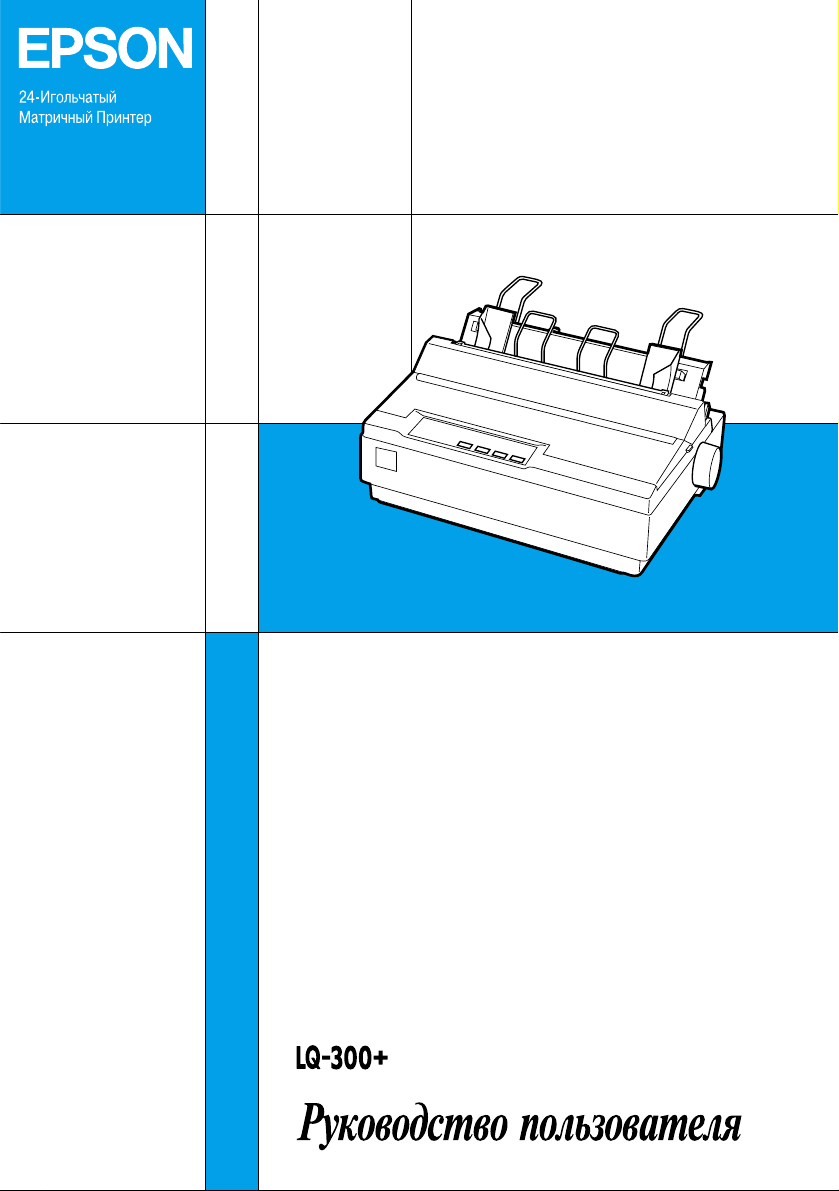
Page 2
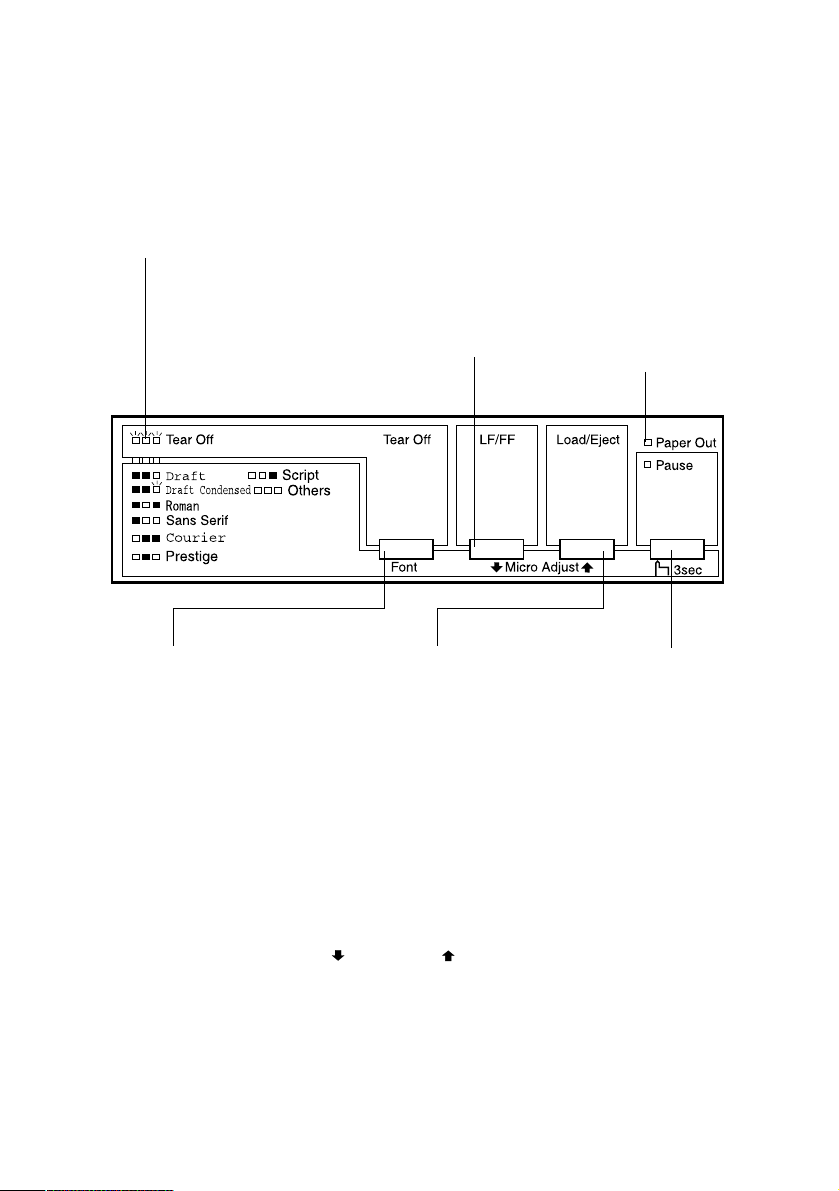
Индикаторы Tear Off (Font)
[Отрыв (Шрифт)]**
●
Мигают, когда
перфорированная лента
находится в позиции отрыва;
иначе индикаторы показывают
выбранный шрифт.
Кнопка LF/FF (Перевод
строки/Перевод
страницы)
●
Подает бумагу
построчно при
кратковременном
нажиме.
●
При длительном нажиме
выводит лист бумаги из
принтера или
протягивает ленту к
началу следующей
страницы.
Индикатор Paper Out
(Нет бумаги)
●
Горит, когда в
выбранный
источник не
заложена бумага
или заложена
неправильно.
●
Мигает, когда
бумага не выведена
полностью из
принтера или
заклинена.
Кнопки и индикаторы панели управления
Кнопка Tear Off (Font)
[Отрыв (Шрифт)]**
●
Протягивает ленту в позицию
отрыва.
●
Оттягивает ленту от позиции
отрыва обратно к началу
страницы.
Кнопка Load/Eject
(Загрузка/Выдача)
●
Загружает лист бумаги.
●
Выводит загруженный
лист бумаги из
принтера.
●
Протягивает ленту к
началу страницы из
позиции парковки.
●
Оттягивает ленту назад
в позицию парковки.
Кнопка Pause (Пауза)
Приостанавливает
печать и возобновляет
печать при повторном
нажиме. При нажиме в
течение трех секунд
принтер переходит в
режим
Микрорегулировка*.
Для выхода из этого
режима нажмите
кнопку еще раз.
Индикатор Pause
(Пауза)
●
Горит, когда принтер
приостановлен.
●
Мигает, когда
принтер в режиме
Микрорегулировка*.
●
Мигает, когда
печатающая головка
перегрелась.
*Режим Микрорегулировка
При нажиме на кнопку Pause (Пауза) в течение трех секунд
принтер переходит в режим микрорегулировки. В этом
режиме с помощью кнопок LF/FF и Load/Eject вы можете
точно отрегулировать начало страницы и позицию отрыва
ленты. См. гл. 2, “Пользование принтером”.
**Выбор шрифта
В режиме Микрорегулировка вы можете выбрать требуемый
шрифт, нажимая кнопку Tear Off (Отрыв). Загорается, гаснет
или мигает индикатор Tear Off (Отрыв), показывая
выбранный шрифт.
Page 3
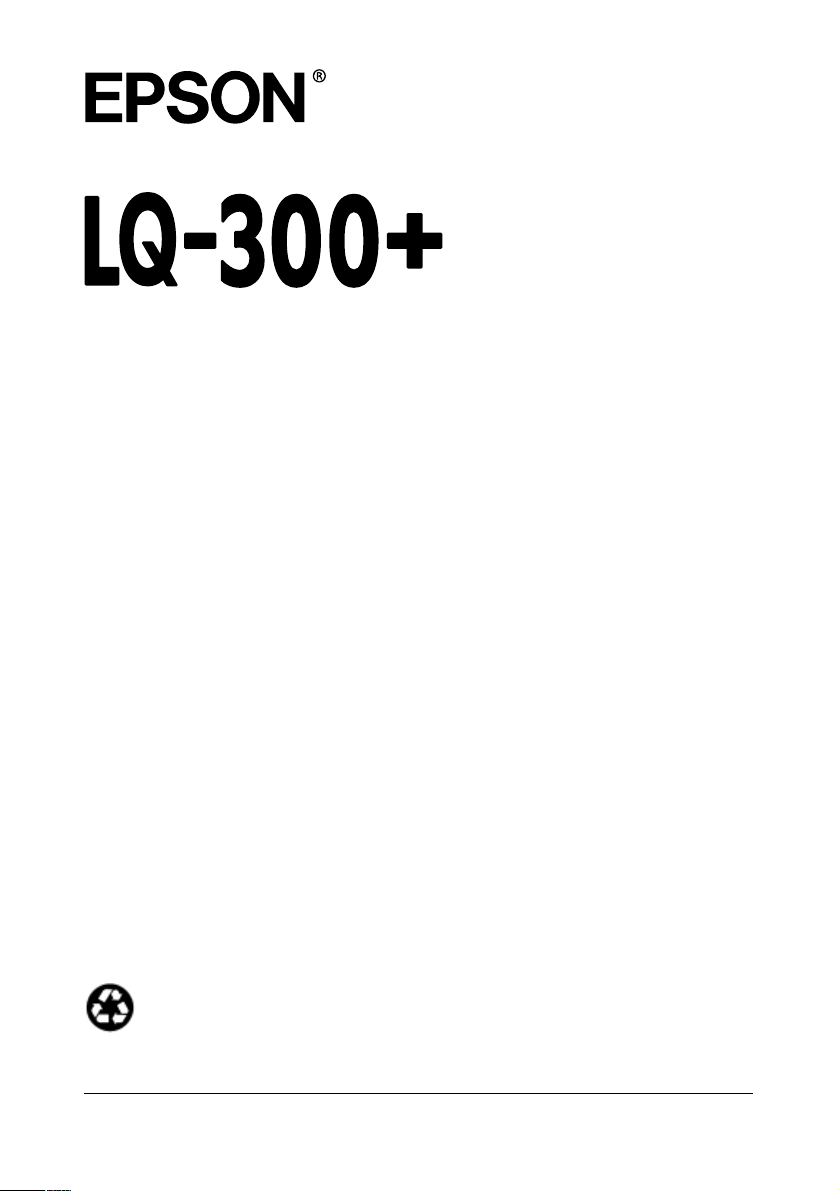
Охраняется авторским правом. Никакая часть данной публикации не может быть
воспроизведена, записана в поисковой системе или перенесена в любой форме и любыми
средствами, в том числе электронными, механическими, фотографическими,
записывающими или иными без предварительного письменного разрешения от фирмы
SEIKO EPSON CORPORATION. Содержащуюся в ней информацию можно использовать
только на этом принтере EPSON. Фирма EPSON не несет ответственности, если какая-то
часть данной информации будет применена на других принтерах.
Ни фирма SEIKO EPSON CORPORATION, ни ее филиалы не несут юридической
ответственности перед покупателем этого изделия или третьей стороной за повреждения
и убытки, которые несут покупатели или третья сторона в результате: несчастного случая,
неправильного пользования изделием, его видоизменения, ремонта или внесения в его
конструкцию модификаций, не предусмотренных инструкциями по эксплуатации и
техническому обслуживанию от фирмы SEIKO EPSON CORPORATION.
Фирма SEIKO EPSON CORPORATION не несет юридической ответственности за
повреждения или неполадки, возникающие в результате использования дополнительных
устройств или расходных материалов, кроме обозначенных фирмой SEIKO EPSON CORPORATION как Original EPSON Products (оригинальная продукция фирмы “Эпсон”) или
EPSON Approved Products (продукция, сертифицированная фирмой “Эпсон”).
EPSON и EPSON ESC/P – зарегистрированные товарные знаки и EPSON ESC/P2 –
товарный знак фирмы SEIKO EPSON CORPORATION.
Microsoft, Windows и Windows NT – зарегистрированные товарные знаки фирмы
Microsoft Corporation.
IBM – зарегистрированный товарный знак фирмы International Business Machines
Corporation.
Общее уведомление: Другие названия продуктов используются здесь лишь для
идентификации и могут быть товарными знаками их соответствующих
правообладателей. Фирма EPSON не претендует ни на какие права собственности по
этим товарным знакам.
Copyright© 2001 by SEIKO EPSON CORPORATION, Nagano, Japan.
24-игольчатый матричный принтер
Напечатано на вторичной бумаге.
Руководство пользователя
Page 4
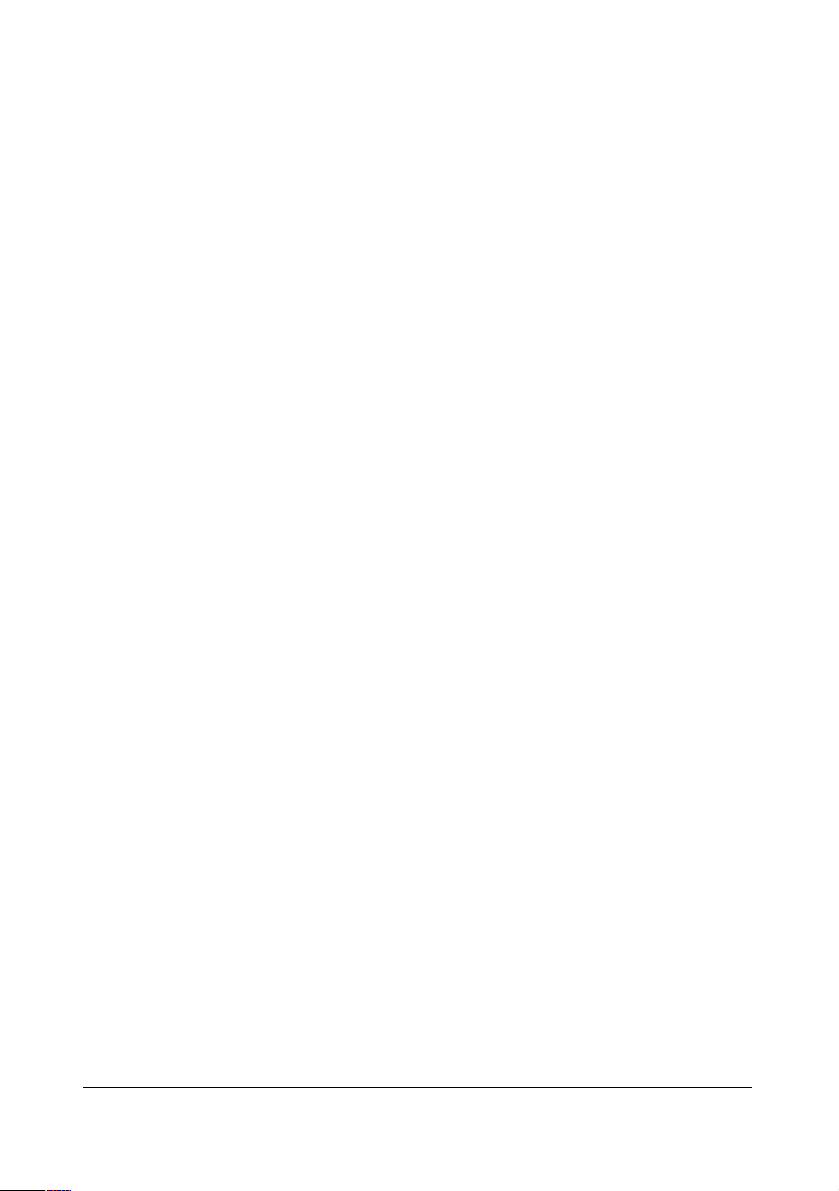
ii
Page 5
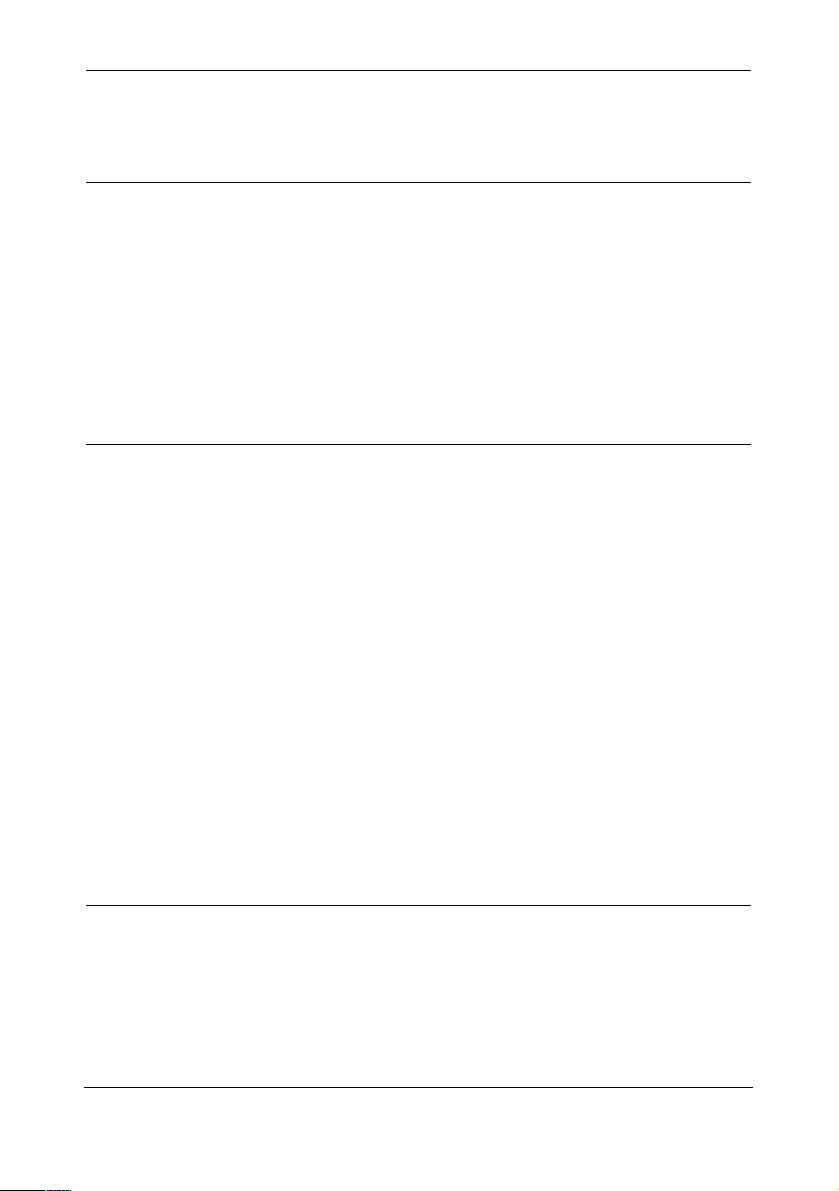
Содержание
Ознакомление с принтером
Предупреждения, предостережения и примечания . . . . . . . . . . . . . . . . . . . . . 1
Важные меры безопасности . . . . . . . . . . . . . . . . . . . . . . . . . . . . . . . . . . . . . . . . . . . . . 2
Предупредительный знак на печатающей головке . . . . . . . . . . . . . . . . . . . . . . 4
Соответствие принципам энергосбережения ENERGY STAR
®
. . . . . . . . . 4
О дополнительной оснастке и электромонтажных работах . . . . . . . . . . . . . 4
Ограничения по применению дополнительной оснастки . . . . . . . . . 4
Правила выполнения электромонтажных работ . . . . . . . . . . . . . . . . . . 5
Глава 1 Установка принтера
Распаковка принтера . . . . . . . . . . . . . . . . . . . . . . . . . . . . . . . . . . . . . . . . . . . . . . . . . . . . 1-2
Выбор места для принтера . . . . . . . . . . . . . . . . . . . . . . . . . . . . . . . . . . . . . . . . 1-3
Сборка принтера . . . . . . . . . . . . . . . . . . . . . . . . . . . . . . . . . . . . . . . . . . . . . . . . . . . . . . . . 1-5
Установка ручки подачи бумаги . . . . . . . . . . . . . . . . . . . . . . . . . . . . . . . . . . . 1-5
Прикрепление подставок для бумаги . . . . . . . . . . . . . . . . . . . . . . . . . . . . . 1-6
Включение принтера в электросеть . . . . . . . . . . . . . . . . . . . . . . . . . . . . . . . 1-8
Установка или замена ленточного картриджа . . . . . . . . . . . . . . . . . . . . 1-9
Распечатка автотеста . . . . . . . . . . . . . . . . . . . . . . . . . . . . . . . . . . . . . . . . . . . . . . . . . . . . . 1-11
Подключение принтера к компьютеру . . . . . . . . . . . . . . . . . . . . . . . . . . . . . . . . . . 1-15
Пользование параллельным интерфейсом . . . . . . . . . . . . . . . . . . . . . . . . 1-15
Пользование последовательным интерфейсом . . . . . . . . . . . . . . . . . . . . 1-17
Установка программного обеспечения принтера . . . . . . . . . . . . . . . . . . . . . . . 1-19
Установка ПО в Windows Me, 98, 95, 2000 или NT 4.0 . . . . . . . . . . . 1-20
Установка ПО в Windows 3.1 или NT 3.5x . . . . . . . . . . . . . . . . . . . . . . . . 1-21
Для пользователей DOS-программ . . . . . . . . . . . . . . . . . . . . . . . . . . . . . . . . 1-23
Глава 2 Пользование принтером
Пользование панелью управления . . . . . . . . . . . . . . . . . . . . . . . . . . . . . . . . . . . . . . . 2-2
Выбор встроенного шрифта . . . . . . . . . . . . . . . . . . . . . . . . . . . . . . . . . . . . . . . 2-2
iii
Page 6
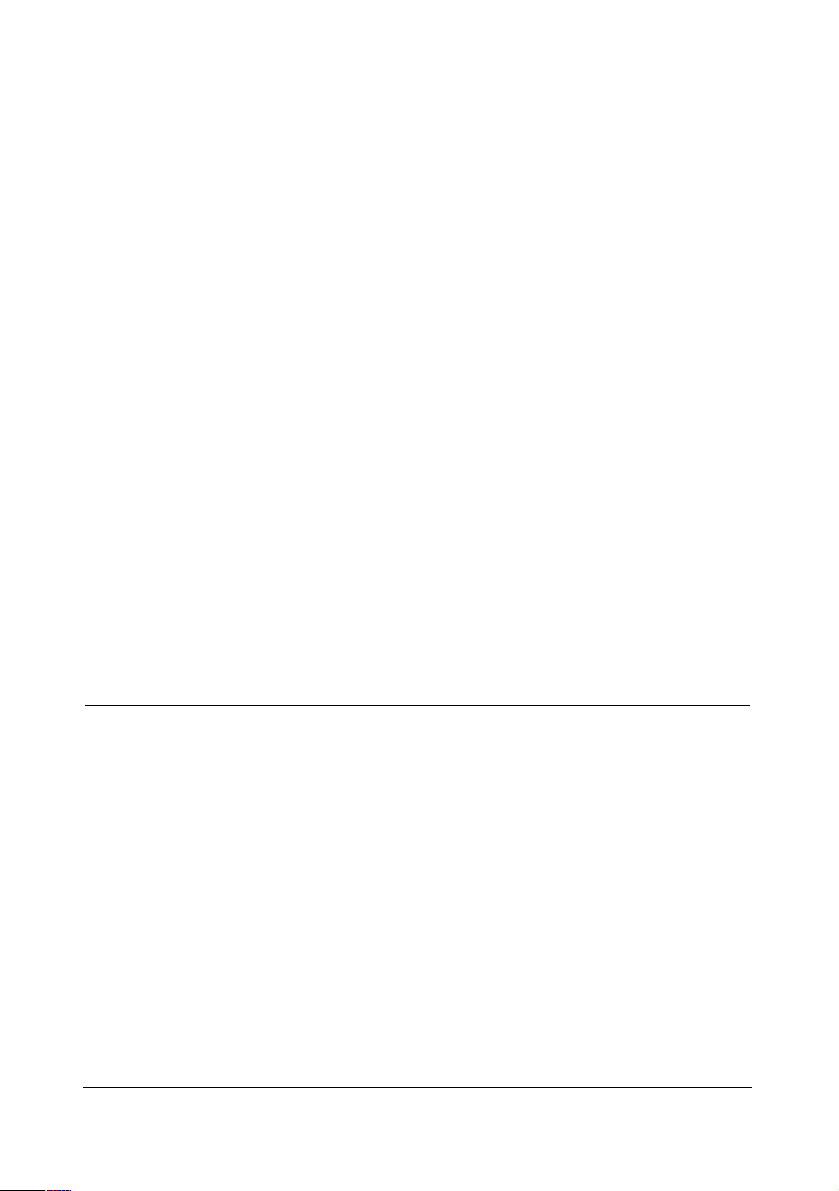
Об установках по умолчанию на вашем принтере . . . . . . . . . . . . . . . . . . . . . . 2-3
Изменение установок по умолчанию . . . . . . . . . . . . . . . . . . . . . . . . . . . . . . 2-9
Печать на ленте . . . . . . . . . . . . . . . . . . . . . . . . . . . . . . . . . . . . . . . . . . . . . . . . . . . . . . . . . . 2-11
Печать с толкающим трактором . . . . . . . . . . . . . . . . . . . . . . . . . . . . . . . . . . 2-11
Удаление отпечатанного документа из толкающего трактора . . . . 2-16
Переключение обратно на листы . . . . . . . . . . . . . . . . . . . . . . . . . . . . . . . . . . 2-17
Печать с тянущим трактором . . . . . . . . . . . . . . . . . . . . . . . . . . . . . . . . . . . . . 2-17
Регулировка начала страницы . . . . . . . . . . . . . . . . . . . . . . . . . . . . . . . . . . . . . 2-23
Протяжка ленты к кромке отрыва . . . . . . . . . . . . . . . . . . . . . . . . . . . . . . . . 2-25
Печать на листах . . . . . . . . . . . . . . . . . . . . . . . . . . . . . . . . . . . . . . . . . . . . . . . . . . . . . . . . . 2-28
Загрузка листов . . . . . . . . . . . . . . . . . . . . . . . . . . . . . . . . . . . . . . . . . . . . . . . . . . . . 2-29
Печать на специальной бумаге . . . . . . . . . . . . . . . . . . . . . . . . . . . . . . . . . . . . . . . . . . 2-29
Регулировка рычага толщины бумаги . . . . . . . . . . . . . . . . . . . . . . . . . . . . . 2-30
Многокопийные формы . . . . . . . . . . . . . . . . . . . . . . . . . . . . . . . . . . . . . . . . . . . 2-31
Этикетки . . . . . . . . . . . . . . . . . . . . . . . . . . . . . . . . . . . . . . . . . . . . . . . . . . . . . . . . . . 2-31
Конверты . . . . . . . . . . . . . . . . . . . . . . . . . . . . . . . . . . . . . . . . . . . . . . . . . . . . . . . . . . 2-33
Установка и использование дополнительного оборудования . . . . . . . . . . . . 2-34
Загрузчик листов . . . . . . . . . . . . . . . . . . . . . . . . . . . . . . . . . . . . . . . . . . . . . . . . . . . 2-34
Тянущий трактор . . . . . . . . . . . . . . . . . . . . . . . . . . . . . . . . . . . . . . . . . . . . . . . . . . 2-38
Держатель рулонной бумаги . . . . . . . . . . . . . . . . . . . . . . . . . . . . . . . . . . . . . . 2-40
Набор для цветной печати . . . . . . . . . . . . . . . . . . . . . . . . . . . . . . . . . . . . . . . . . 2-42
Сервер печати . . . . . . . . . . . . . . . . . . . . . . . . . . . . . . . . . . . . . . . . . . . . . . . . . . . . . 2-46
Глава 3 Пользование программным обеспечением
принтера
Пользование драйвером принтера в Windows Me, 98 и 95 . . . . . . . . . . . . . . 3-2
Доступ к драйверу принтера из Windows-приложений . . . . . . . . . . 3-2
Доступ к драйверу принтера из меню Пуск . . . . . . . . . . . . . . . . . . . . . . . 3-4
Изменение установок драйвера принтера . . . . . . . . . . . . . . . . . . . . . . . . 3-4
Пользование драйвером принтера в Windows 3.1 . . . . . . . . . . . . . . . . . . . . . . . 3-5
Доступ к драйверу принтера из Windows-приложений . . . . . . . . . . 3-5
Доступ к драйверу принтера через Панель управления . . . . . . . . . . . 3-7
Изменение установок драйвера принтера . . . . . . . . . . . . . . . . . . . . . . . . 3-7
Пользование драйвером принтера в Windows 2000 и NT 4.0 . . . . . . . . . . . 3-8
Доступ к драйверу принтера из Windows-приложений . . . . . . . . . . 3-8
Доступ к драйверу принтера из меню Пуск . . . . . . . . . . . . . . . . . . . . . . . 3-11
Изменение установок драйвера принтера . . . . . . . . . . . . . . . . . . . . . . . . 3-12
Пользование драйвером принтера в Windows NT 3.5x . . . . . . . . . . . . . . . . . . 3-13
iv
Page 7
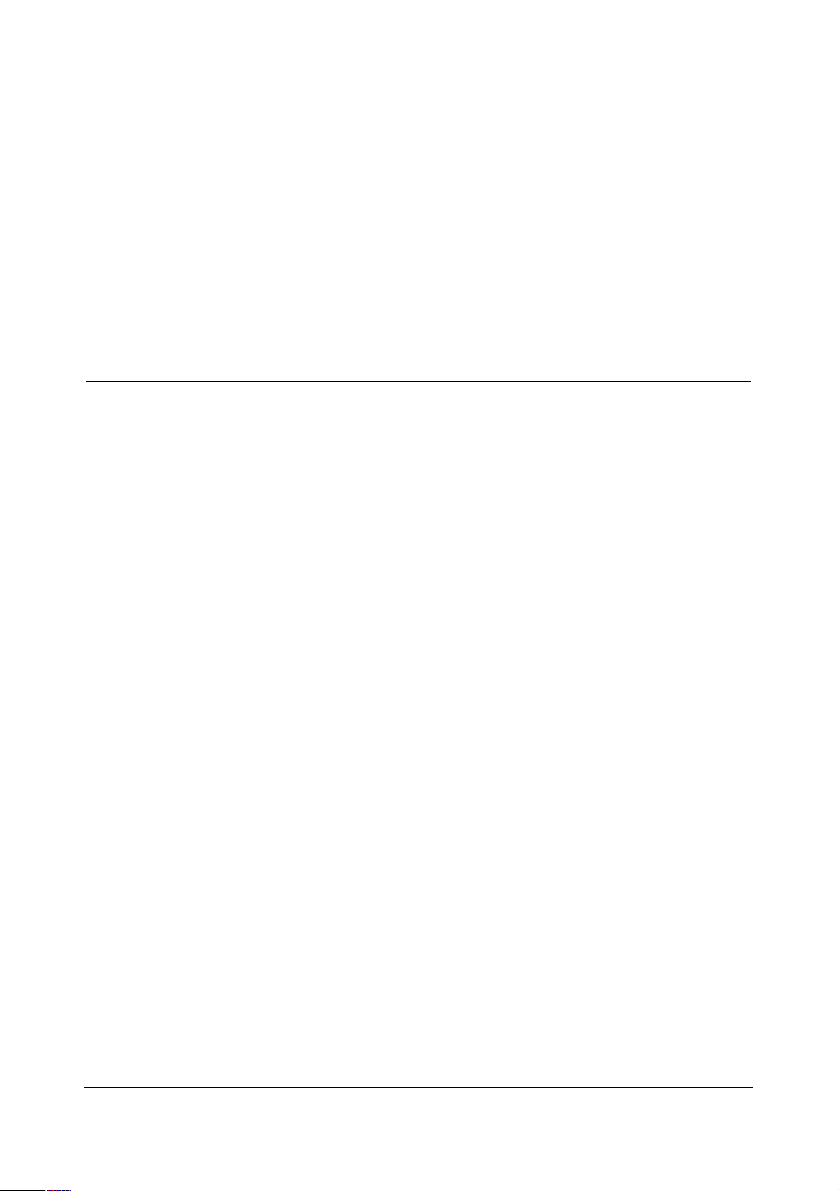
Доступ к драйверу принтера из Windows-приложений . . . . . . . . . . 3-14
Доступ к драйверу принтера через Панель управления . . . . . . . . . . . 3-16
Изменение установок драйвера принтера . . . . . . . . . . . . . . . . . . . . . . . . 3-16
Обзор установок драйвера принтера . . . . . . . . . . . . . . . . . . . . . . . . . . . . . . . . . . . . 3-17
Об утилите EPSON Status Monitor 3 . . . . . . . . . . . . . . . . . . . . . . . . . . . . . . . . . . . . . 3-19
Настройка утилиты EPSON Status Monitor 3 . . . . . . . . . . . . . . . . . . . . . . 3-19
Доступ к утилите EPSON Status Monitor 3 . . . . . . . . . . . . . . . . . . . . . . . . 3-21
Пользование утилитой EPSON Remote! . . . . . . . . . . . . . . . . . . . . . . . . . . . . . . . . . . 3-22
Установка утилиты EPSON Remote! . . . . . . . . . . . . . . . . . . . . . . . . . . . . . . . 3-22
Доступ к утилите EPSON Remote! . . . . . . . . . . . . . . . . . . . . . . . . . . . . . . . . . 3-22
Глава 4 Разрешение вопросов
Пользование индикаторами ошибок . . . . . . . . . . . . . . . . . . . . . . . . . . . . . . . . . . . . 4-2
Проблемы и их решения . . . . . . . . . . . . . . . . . . . . . . . . . . . . . . . . . . . . . . . . . . . . . . . . 4-4
Электропитание . . . . . . . . . . . . . . . . . . . . . . . . . . . . . . . . . . . . . . . . . . . . . . . . . . . . . . . . . 4-4
Электропитание не поступает . . . . . . . . . . . . . . . . . . . . . . . . . . . . . . . . . . . . . 4-4
Печать . . . . . . . . . . . . . . . . . . . . . . . . . . . . . . . . . . . . . . . . . . . . . . . . . . . . . . . . . . . . . . . . . . . . 4-5
Принтер не печатает . . . . . . . . . . . . . . . . . . . . . . . . . . . . . . . . . . . . . . . . . . . . . . 4-5
Печать бледная или неровная . . . . . . . . . . . . . . . . . . . . . . . . . . . . . . . . . . . . . 4-6
В символах или графике пропущены точки . . . . . . . . . . . . . . . . . . . . . . . 4-7
Напечатанные символы хуже ожидаемых . . . . . . . . . . . . . . . . . . . . . . . . 4-7
Принтер печатает в другом месте . . . . . . . . . . . . . . . . . . . . . . . . . . . . . . . . . 4-8
Проблемы с подачей бумаги . . . . . . . . . . . . . . . . . . . . . . . . . . . . . . . . . . . . . . . . . . . . . 4-8
Листы не подаются правильно . . . . . . . . . . . . . . . . . . . . . . . . . . . . . . . . . . . . 4-8
Лента не подается правильно . . . . . . . . . . . . . . . . . . . . . . . . . . . . . . . . . . . . . . 4-9
Дополнительное оборудование . . . . . . . . . . . . . . . . . . . . . . . . . . . . . . . . . . . . . . . . . . 4-11
Бумага не подается правильно загрузчиком листов . . . . . . . . . . . . . . . 4-11
Не переключается нормально подача бумаги загрузчиком
листов и толкающим трактором . . . . . . . . . . . . . . . . . . . . . . . . . . . . . . . 4-12
Нарушена подача ленты тянущим в сочетании с толкающим
трактором . . . . . . . . . . . . . . . . . . . . . . . . . . . . . . . . . . . . . . . . . . . . . . . . . . . . . . 4-12
Принтер не работает нормально после установки
набора для цветной печати . . . . . . . . . . . . . . . . . . . . . . . . . . . . . . . . . . . . . 4-13
v
Page 8
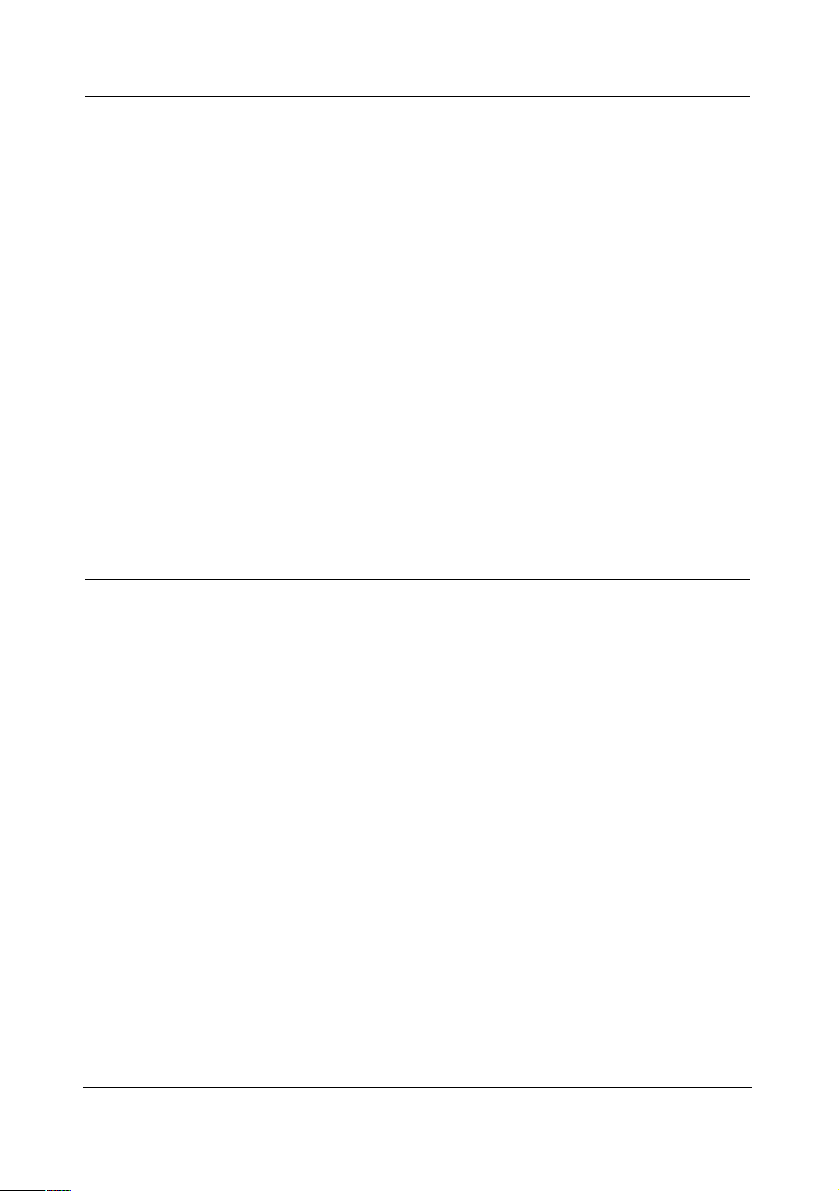
Дополнение A
Чистка принтера . . . . . . . . . . . . . . . . . . . . . . . . . . . . . . . . . . . . . . . . . . . . . . . . . . . . . . . . . А-2
Перевозка принтера . . . . . . . . . . . . . . . . . . . . . . . . . . . . . . . . . . . . . . . . . . . . . . . . . . . . . А-3
Технические характеристики принтера . . . . . . . . . . . . . . . . . . . . . . . . . . . . . . . . . A-4
Механические характеристики . . . . . . . . . . . . . . . . . . . . . . . . . . . . . . . . . . . . A-4
Электронные характеристики . . . . . . . . . . . . . . . . . . . . . . . . . . . . . . . . . . . . . A-6
Электротехнические характеристики . . . . . . . . . . . . . . . . . . . . . . . . . . . . . A-8
Окружающие условия . . . . . . . . . . . . . . . . . . . . . . . . . . . . . . . . . . . . . . . . . . . . . A-8
Бумага . . . . . . . . . . . . . . . . . . . . . . . . . . . . . . . . . . . . . . . . . . . . . . . . . . . . . . . . . . . . . A-8
Область печати . . . . . . . . . . . . . . . . . . . . . . . . . . . . . . . . . . . . . . . . . . . . . . . . . . . . A-12
Выравнивание бумаги . . . . . . . . . . . . . . . . . . . . . . . . . . . . . . . . . . . . . . . . . . . . . A-15
Соответствие международным стандартам и нормам . . . . . . . . . . . . A-15
Списки команд . . . . . . . . . . . . . . . . . . . . . . . . . . . . . . . . . . . . . . . . . . . . . . . . . . . . . . . . . . A-16
Управляющие коды EPSON ESC/P2 . . . . . . . . . . . . . . . . . . . . . . . . . . . . . . . A-16
Управляющие коды эмуляции IBM 2390 Plus . . . . . . . . . . . . . . . . . . . . . A-17
Обращение за помощью в Службу технической
поддержки пользователей . . . . . . . . . . . . . . . . . . . . . . . . . . . . . . . . . . . . . . . . . . . .A-18
Предметный указатель
vi
Page 9
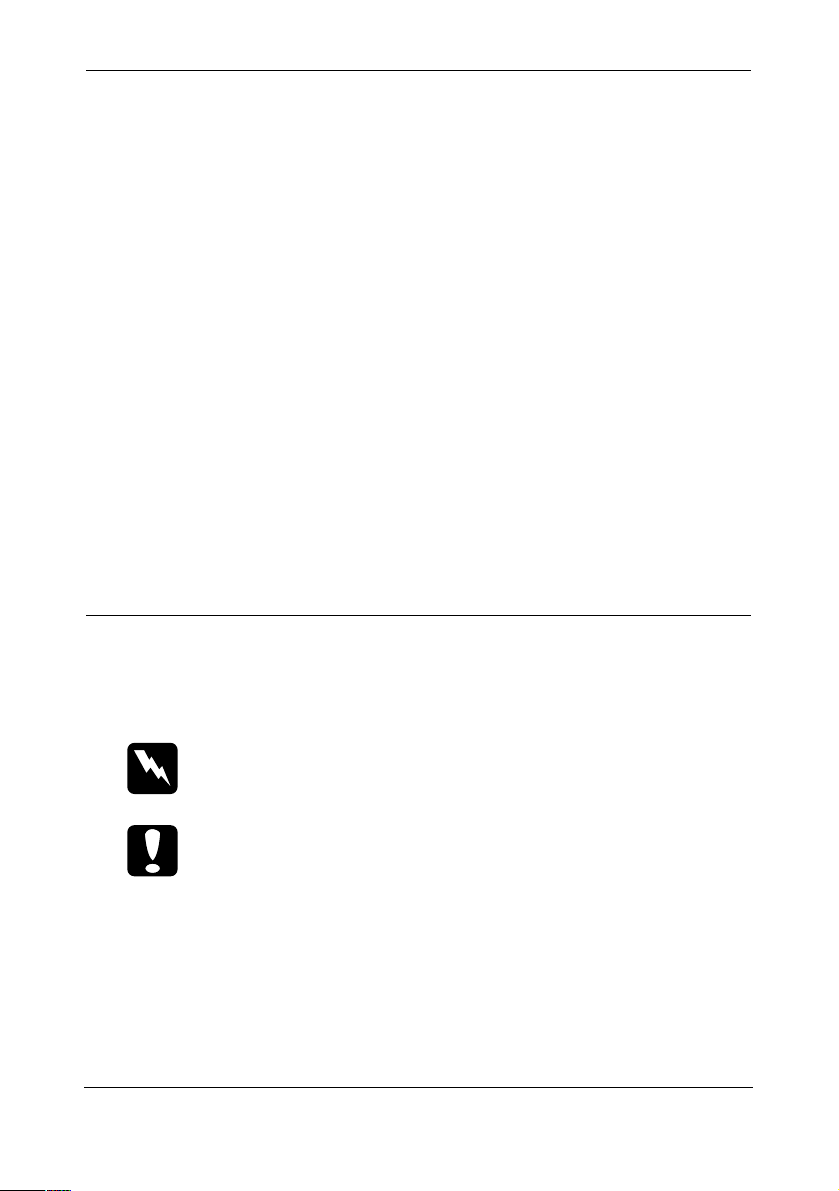
Ознакомление с принтером
Ваш 24-игольчатый ударный матричный принтер EPSON®LQ-300+
обеспечивает высокие качество печати и производительность в
сочетании с широким выбором функциональных возможностей при
сохранении компактной конструкции. Его отличительные
преимущества:
❑ Разнообразие способов подачи бумаги для удовлетворения ваших
печатных потребностей.
❑ Способность печатать на многих типах бумаги, в том числе на
перфорированной ленте, многокопийных формах (один оригинал и
до трех копий), этикетках, листах и конвертах.
❑ Высокая скорость печати – до 300 символов в секунду при шаге 10
символов на дюйм
К принтеру прилагается программное обеспеченеие, включающее
драйвер принтера, утилиту EPSON Status Monitor 3 и другие
программы для операционных систем Microsoft
®
Windows®Me, 98, 95,
2000 или NT 4.0. Утилита EPSON Status Monitor 3 дает вам
возможность легко и быстро проверять состояние вашего принтера.
Предупреждения, предостережения
и примечания
В этом руководстве приняты следующие условности:
Предупреждения необходимо выполнять во избежание
телесных травм.
Предостережения надо соблюдать, чтобы избежать
повреждения вашего оборудования.
Примечания содержат важную информацию и полезные советы по
работе с вашим принтером.
Ознакомление с принтером 1
Page 10
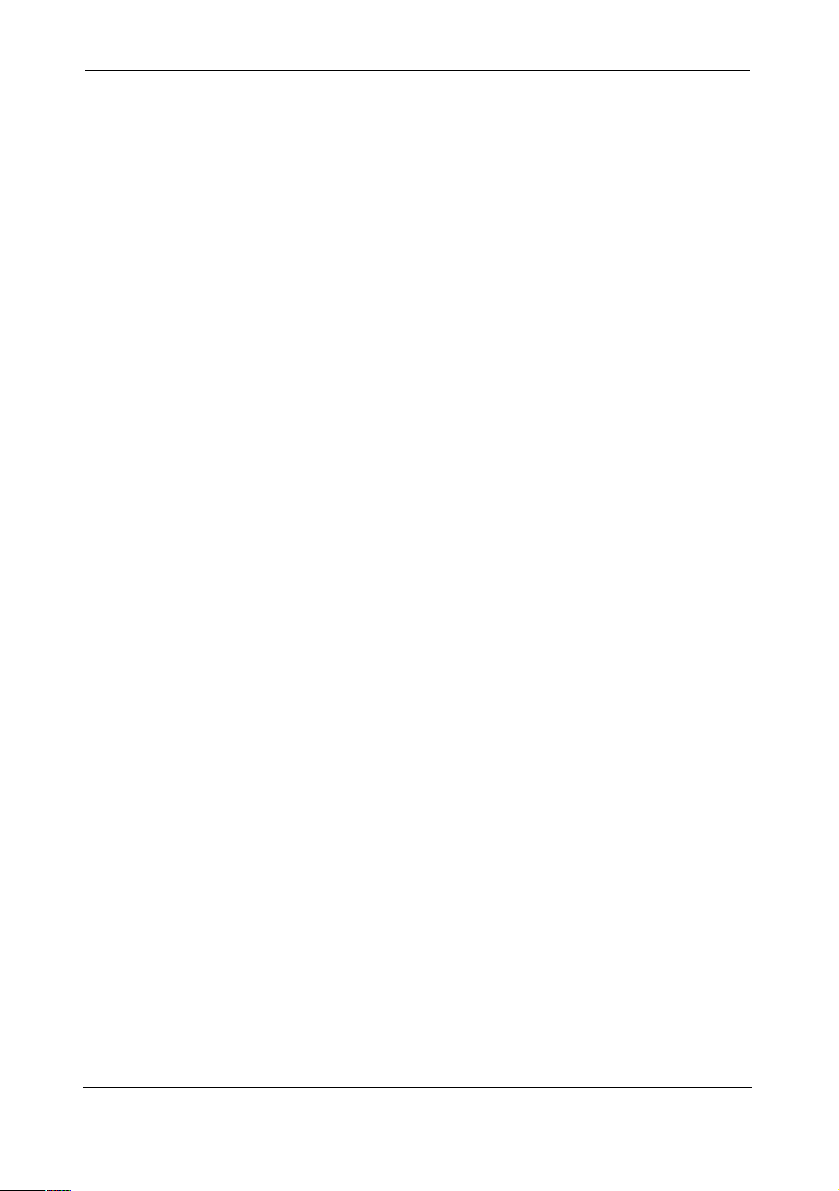
Важные меры безопасности
Перед началом пользования принтером прочтите эти указания до
конца. Также выполняйте все предупреждения и инструкции,
указанные на самом принтере.
❑ Не ставьте принтер на неустойчивую подставку, вблизи радиатора
или другого источника теплоты.
❑ Устанавливайте принтер на плоскую горизонтальную поверхность.
Принтер не будет нормально работать в наклонном положении.
❑ Не закрывайте щелей и отверстий в корпусе принтера. Не
засовывайте в них посторонних предметов.
❑ Применяйте источник электропитания только такой, какой указан
в табличке электрических параметров на корпусе принтера.
❑ Подключайте всю аппаратуру к правильно заземленным сетевым
розеткам. Избегайте розеток в общей сети с фотокопировальными
машинами и кондиционерами, которые работают в режиме частых
отключений и вызывают колебания напряжения в сети.
❑ Не пользуйтесь поврежденным или потертым сетевым шнуром.
❑ При подключении принтера через удлинитель проверьте, чтобы
общая нагрузка от всех потребителей на этот удлинитель не
превышала допустимой по току. Суммарный ток, потребляемый
всеми аппаратами, включенными в общую настенную розетку, не
должен превышать номинального тока настенной розетки.
❑ Перед чисткой принтера выньте вилку сетевого шнура из розетки.
Пользуйтесь только влажной салфеткой для протирки принтера.
❑ Не обливайте принтер жидкостями.
❑ Кроме случаев, специально оговоренных в настоящем руководстве,
не пытайтесь сами обслуживать принтер технически.
2 Ознакомление с принтером
Page 11
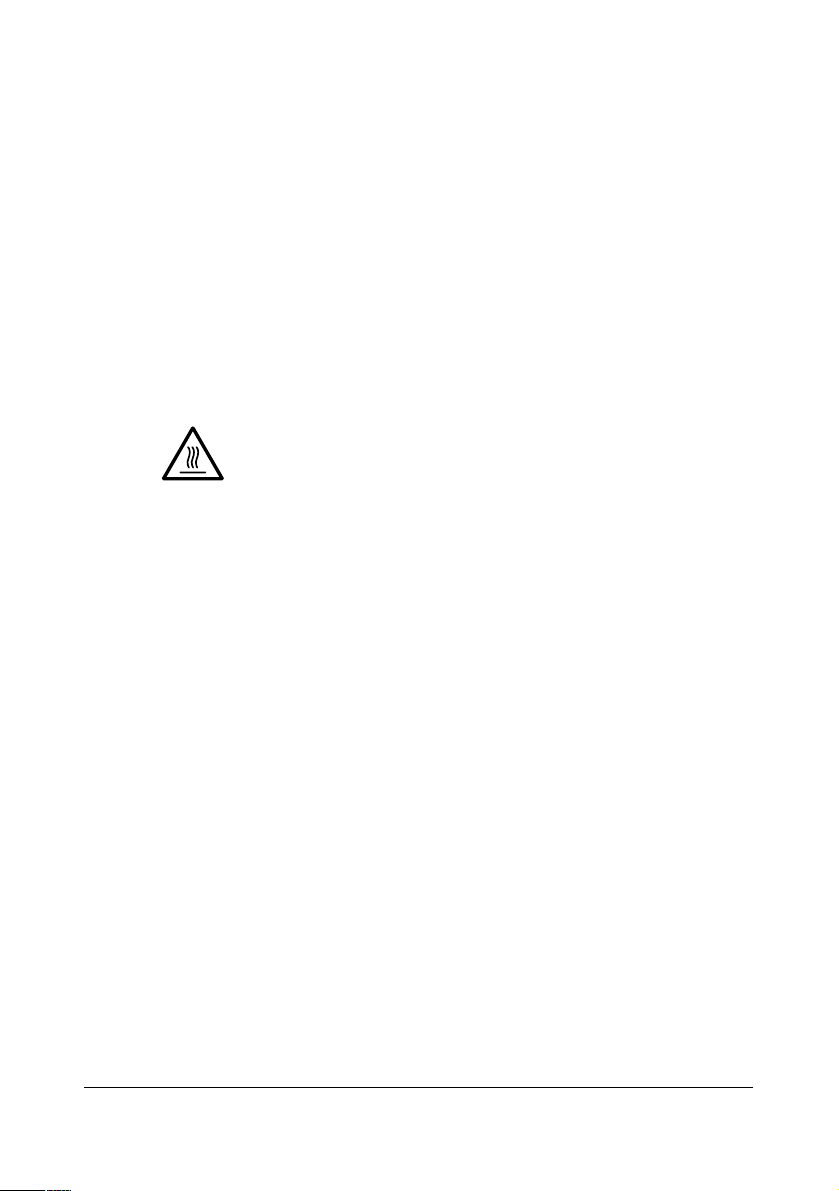
Ознакомление с принтером 3
❑ Вынимайте вилку сетевого шнура принтера из розетки и вызывайте
аттестованного мастера по техническому обслуживанию принтеров
в следующих случаях:
i При повреждении сетевого шнура или его вилки.
ii Если внутрь принтера попала жидкость.
iii Если принтер падал или поврежден его корпус.
iv Если принтер не работает нормально или произошло заметное
снижение его производительности и ухудшилось качество печати.
❑ Самостоятельно выполняйте только оговоренные в руководстве
пользователя регулировки органов управления.
❑ Детали и узлы принтера, отмеченные этим знаком, могут
быть горячими. Выключите принтер и дайте ему остыть
в течение нескольких минут перед прикосновением к
частям принтера, на которые нанесен такой знак.
❑ Для защиты от коротких замыканий и перегрузки по току цепь
электропитания должна быть снабжена автоматическим
выключателем на 10 или 16 А.
Page 12
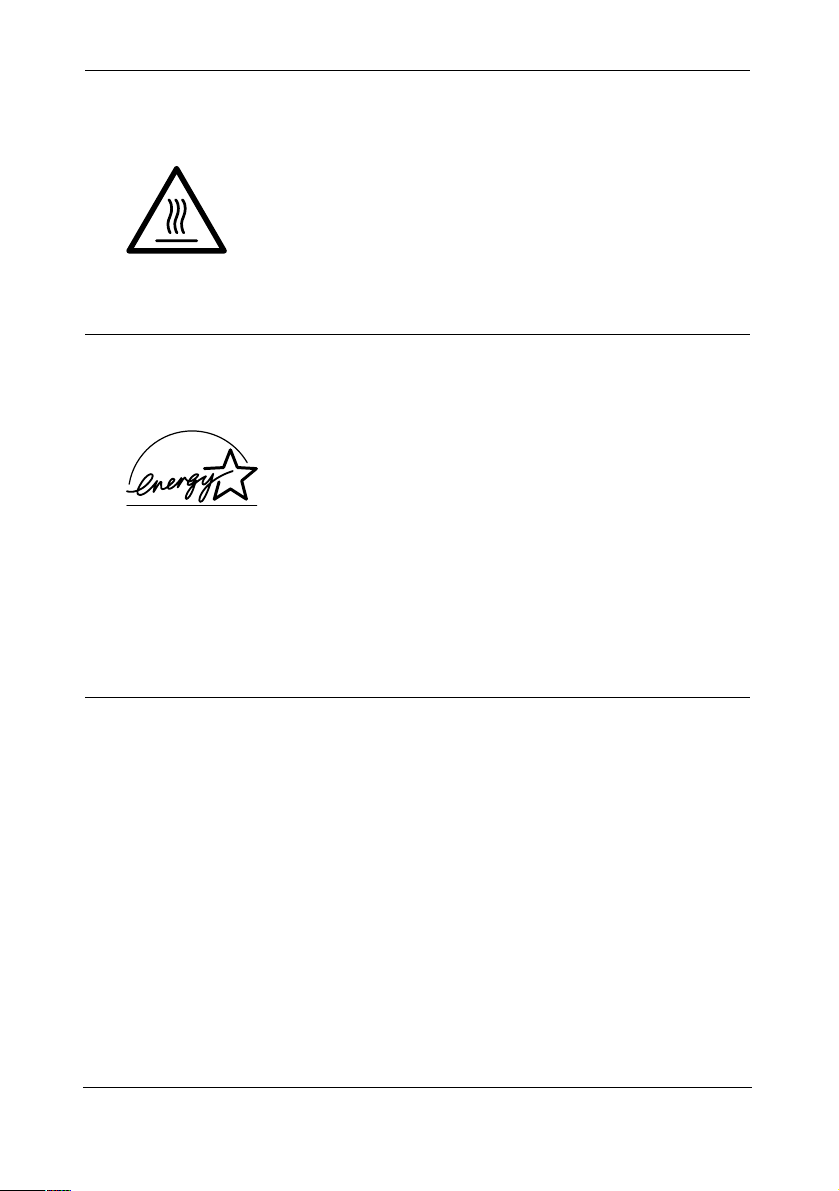
Предупредительный знак на печатающей
головке
Такой знак на печатающей головке означает, что она
может быть горячей. Никогда не прикасайтесь к
печатающей головке сразу же после пользования
принтером. Дайте печатающей головке остыть в
течение нескольких минут перед прикосновением к
ней.
Соответствие принципам энергосбережения
ENERGY S
TAR
®
Как член международной организации ENERGY
STAR
®
фирма EPSON установила, что данное изделие
соответствует принципам энергосбережения
ENERGY STAR
®
.
Программа International
ENERGY
STAR
®
Office Equipment нацелена на
добровольную разработку и выпуск энергосберегающей аппаратуры
типа персональных компьютеров, мониторов, принтеров,
факсимильных и копировальных аппаратов и сканеров, чтобы
уменьшить потребление электроэнергии и тем самым снизить
загрязнение атмосферы электростанциями.
О дополнительной оснастке
и электромонтажных работах
Ограничения по применению дополнительной
оснастки
Фирма SEIKO EPSON CORPORATION не несет юридической
ответственности за повреждения или неполадки, возникающие в
результате использования дополнительных устройств или расходных
материалов, кроме обозначенных фирмой SEIKO EPSON CORPORATION как Original EPSON Products (оригинальная продукция фирмы
“Эпсон”) или EPSON Approved Products (продукция,
сертифицированная фирмой “Эпсон”).
4 Ознакомление с принтером
Page 13
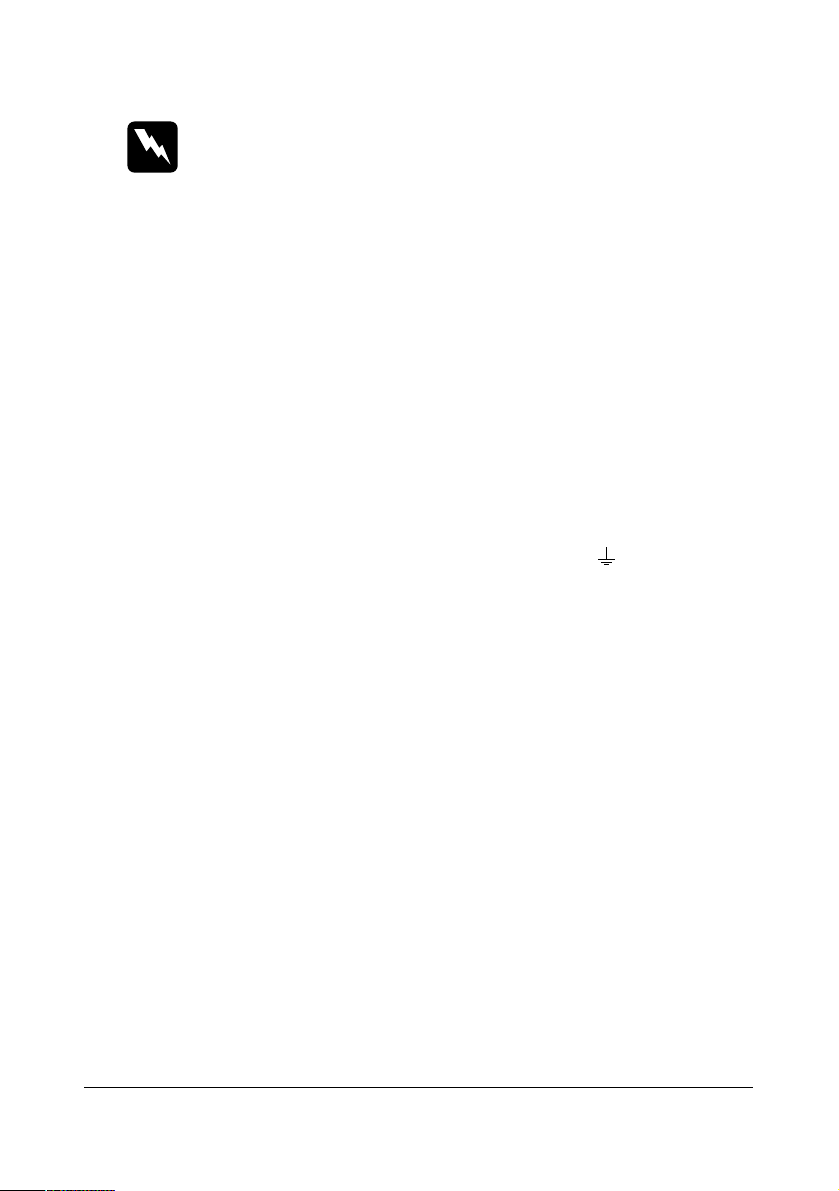
Правила выполнения электромонтажных работ
Предупреждение:
Настоящий аппарат должен быть заземлен. Его напряжение
электропитания указано в табличке на корпусе принтера.
Напряжение сети обязательно должно соответствовать
номинальному напряжению аппарата.
Важно: Провода сетевого ввода в принтер имеют изоляцию
следующих цветов:
Желто-зеленый – Земля
Синий – Нейтраль
Коричневый – Под напряжением
При необходимости подсоединить вилку сетевого шнура:
Так как маркировка изоляции проводов у сетевого шнура может не
соответствовать цветной маркировке контактных клемм внутри вилки,
выполните следующие указания:
Желто-зеленый провод следует подключать внутри вилки к клемме с
буквой E (Earth – Земля) или с символом заземления ( ).
Синий провод подсоедините к клемме с буквой N (Neutral – Нейтраль).
Коричневый провод подсоедините к клемме с буквой L (Live – Под
напряжением).
При повреждении вилки лучше замените сетевой шнур целиком или
обратитесь за технической помощью к аттестованному электрику.
Перегоревшие плавкие предохранители заменяйте плавкими вставками
соответствующего размера и номинала по току.
Ознакомление с принтером 5
Page 14
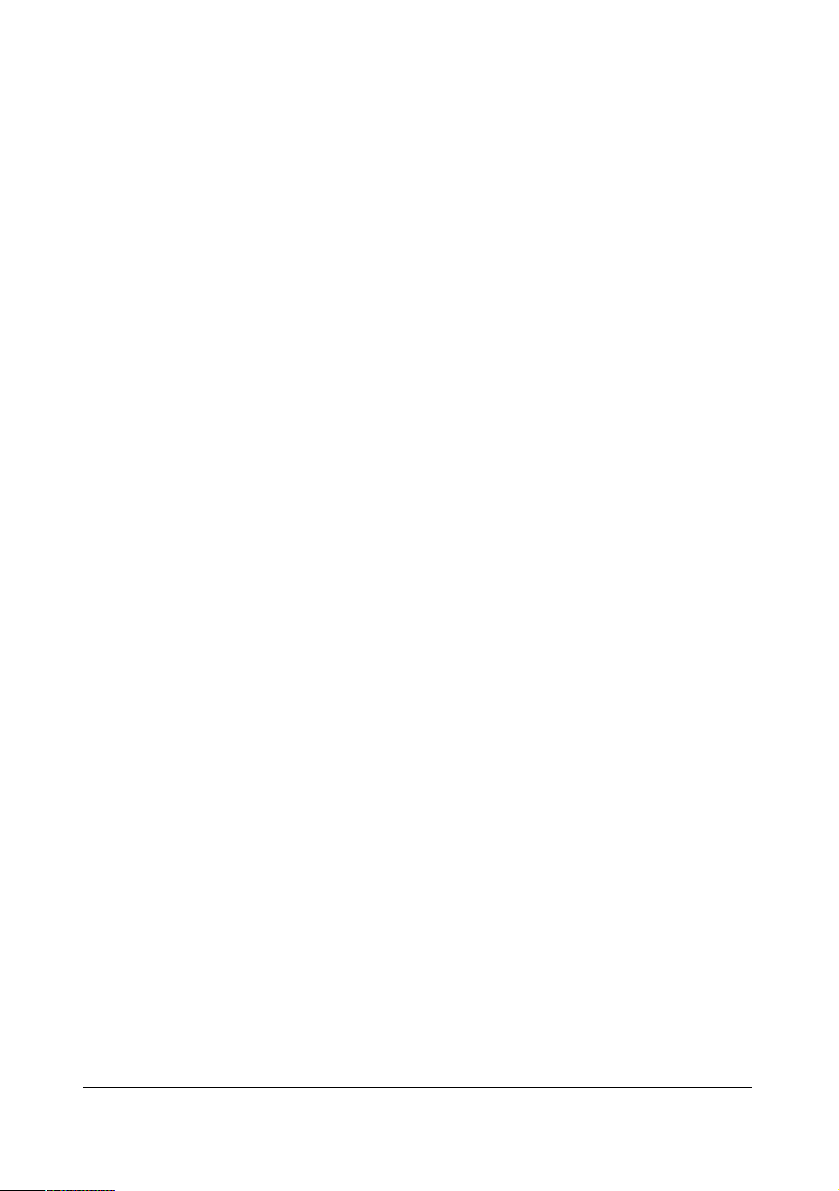
6 Ознакомление с принтером
Page 15
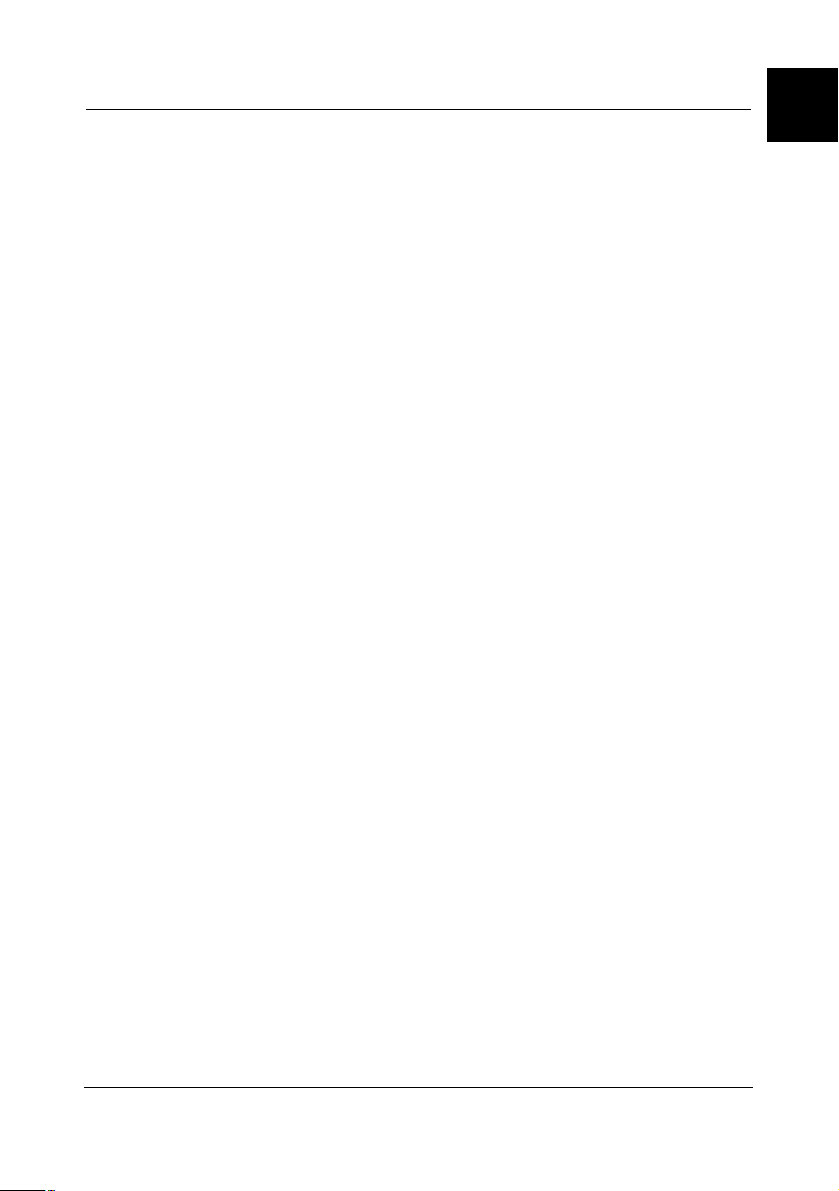
Глава 1
Установка принтера
Распаковка принтера . . . . . . . . . . . . . . . . . . . . . . . . . . . . . . . . . . . . . . . . . . . . . . . . . . . . 1-2
Выбор места для принтера . . . . . . . . . . . . . . . . . . . . . . . . . . . . . . . . . . . . . . . . 1-3
Сборка принтера . . . . . . . . . . . . . . . . . . . . . . . . . . . . . . . . . . . . . . . . . . . . . . . . . . . . . . . . 1-5
Установка ручки подачи бумаги . . . . . . . . . . . . . . . . . . . . . . . . . . . . . . . . . . . 1-5
Прикрепление подставок для бумаги . . . . . . . . . . . . . . . . . . . . . . . . . . . . . 1-6
Включение принтера в электросеть . . . . . . . . . . . . . . . . . . . . . . . . . . . . . . . 1-8
Установка или замена ленточного картриджа . . . . . . . . . . . . . . . . . . . . 1-9
Распечатка автотеста . . . . . . . . . . . . . . . . . . . . . . . . . . . . . . . . . . . . . . . . . . . . . . . . . . . . . 1-11
Подключение принтера к компьютеру . . . . . . . . . . . . . . . . . . . . . . . . . . . . . . . . . . 1-15
Пользование параллельным интерфейсом . . . . . . . . . . . . . . . . . . . . . . . . 1-15
Пользование последовательным интерфейсом . . . . . . . . . . . . . . . . . . . . 1-17
Установка программного обеспечения принтера . . . . . . . . . . . . . . . . . . . . . . . 1-19
Установка ПО в Windows Me, 98, 95, 2000 или NT 4.0 . . . . . . . . . . . 1-20
Установка ПО в Windows 3.1 или NT 3.5x . . . . . . . . . . . . . . . . . . . . . . . . 1-21
Для пользователей DOS-программ . . . . . . . . . . . . . . . . . . . . . . . . . . . . . . . . 1-23
Установка принтера 1-1
1
Page 16
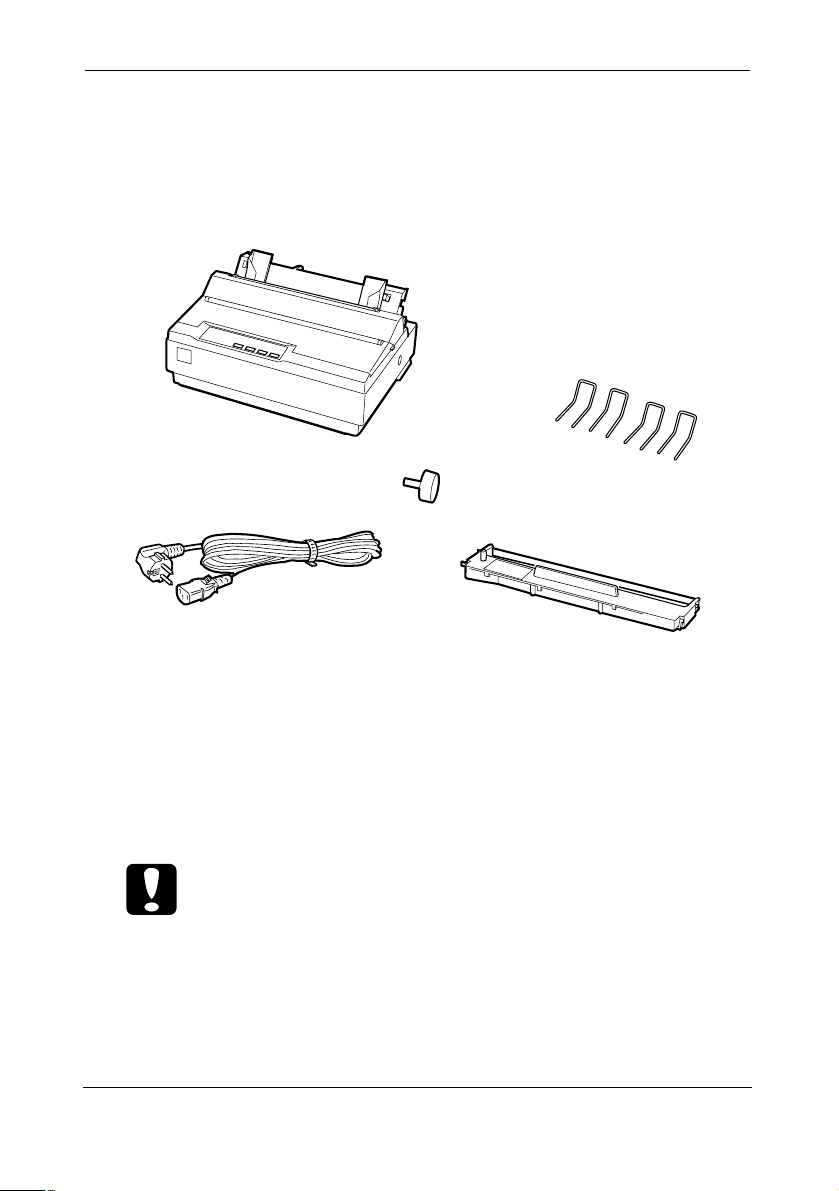
Распаковка принтера
Помимо элементов, показанных на рисунке ниже, в упаковочной
коробке принтера должны находиться компакт-диск с программным
обеспечением принтера EPSON и Памятка. Проверьте комплектность
поставки по содержимому упаковки.
Примечание:
В зависимости от модели принтер может поставляться с
прикрепленным сетевым шнуром. Форма вилки для включения в сеть
переменного тока также различается в зависимости от страныимпортера, в которой вы приобрели свой принтер. При покупке
принтера проверяйте, чтобы вилка его сетевого шнура
соответствовала вашим розеткам.
Предостережение:
Фирма выпускает принтеры нескольких моделей,
рассчитанные на различные напряжения электропитания.
Принтер нельзя подстраивать под другое напряжение. Если
номинальное напряжение принтера, указанное в табличке на
задней панели его корпуса, не соответствует напряжению
вашей электросети, обратитесь к своему дилеру.
1-2 Установка принтера
Принтер
Подставки для бумаги
Ручка
подачи бумаги
Сетевой шнур
Картридж с
красящей лентой
Page 17
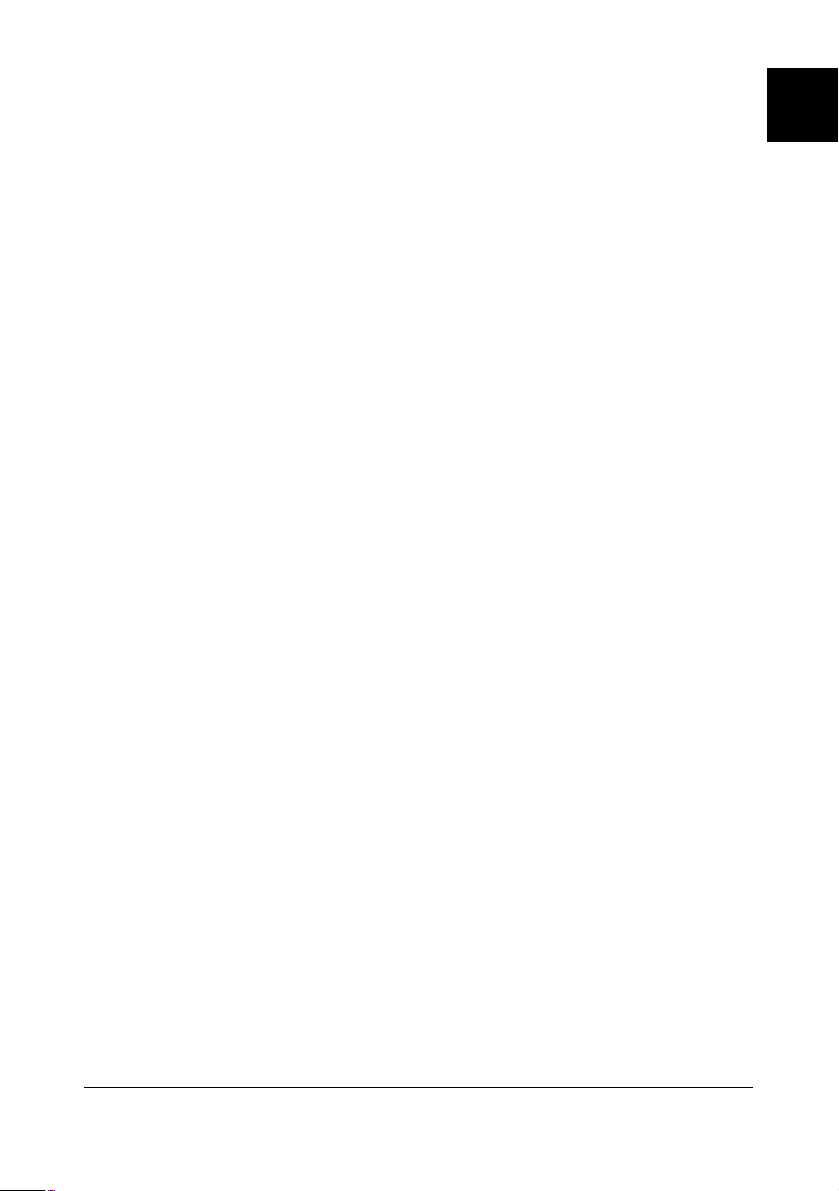
Удалите все защитные и упаковочные материалы вокруг принтера и
внутри его перед установкой и включением принтера в сеть.
Соблюдайте указания в Памятке, вкладываемой в упаковочную коробку
принтера, при удалении этих материалов.
Сохраните все снятые упаковочные и защитные материалы для
возможной перевозки принтера в будущем. Принтер необходимо
перевозить в его оригинальной упаковке.
Выбор места для принтера
При выборе места для принтера учитывайте следующие рекомендации:
❑ Установите принтер на плоскую и устойчивую поверхность.
Принтер не будет работать нормально в наклонном положении.
❑ Располагайте принтер так, чтобы вы при необходимости могли
легко подключить его к компьютерной сети посредством
интерфейсного кабеля.
❑ Оставляйте вокруг принтера свободное пространство для удобства
работы на принтере и его технического обслуживания.
❑ При эксплуатации и хранении принтера избегайте мест с резкими
колебаниями температуры и влажности воздуха. Также не
допускайте попадания на него прямых солнечных лучей, не
устанавливайте принтер вблизи от источников сильного света и
теплоты или в местах с повышенными влажностью и
запыленностью воздуха.
❑ Нельзя устанавливать принтер в местах, подверженных
встряхиванию и вибрации.
❑ Располагайте принтер так, чтобы можно было легко вынимать
вилку сетевого шнура из настенной розетки.
❑ Избегайте сетевых розеток, управляемых настенными
выключателями или автоматическими таймерами. Случайное
размыкание цепи электропитания приводит к стиранию
информации, хранимой в оперативной памяти принтера и
компьютера. Также избегайте розеток, включенных в общую сеть с
мощными электродвигателями или другими потребителями
электроэнергии, вызывающими колебания напряжения в сети.
Установка принтера 1-3
1
Page 18
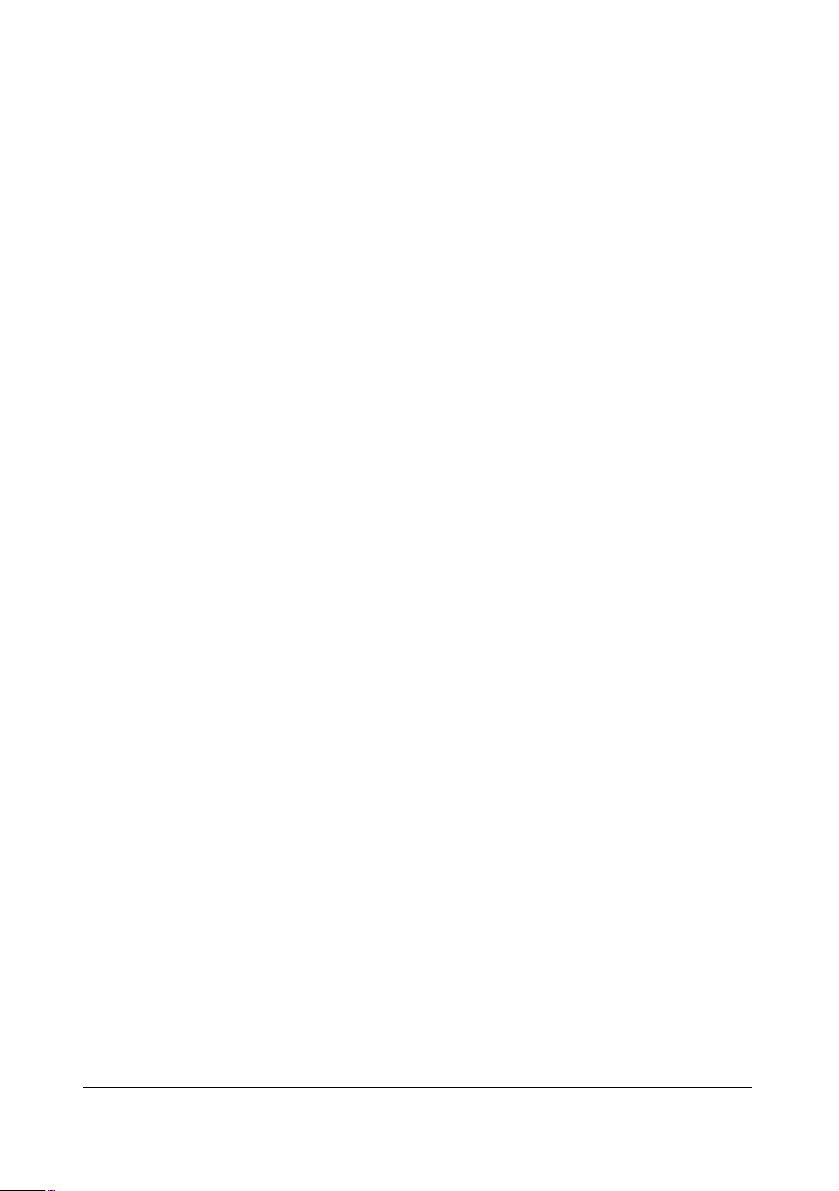
❑ Располагайте всю компьютерную систему вдали от источников
электромагнитных помех, например громкоговорителей и базовых
блоков радиотелефонов.
❑ Включайте принтер в заземленную сетевую розетку без
переходников.
Если вы намерены установить принтер на подставку, то:
❑ Используйте подставку, рассчитанную на нагрузку не менее 20 кг.
❑ Подставка не должна наклонять принтер. Принтер всегда должен
располагаться горизонтально.
❑ Располагайте интерфейсный кабель и сетевой шнур так, чтобы они
не мешали движению бумаги; прикрепляйте их к ножкам
подставки.
1-4 Установка принтера
Page 19
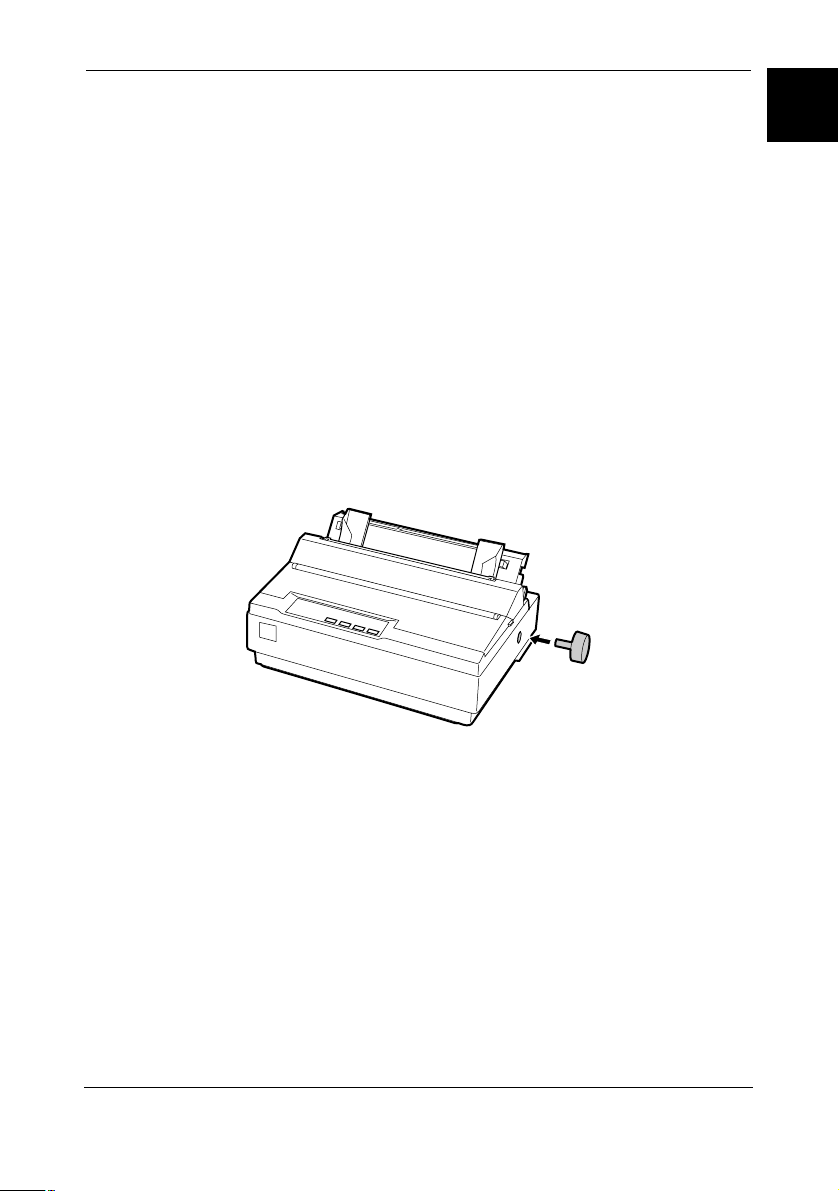
Сборка принтера
В этом разделе описано, как подготовить принтер к работе.
См. названия отдельных элементов принтера в конце этого руководства
в разделе “Детали и узлы принтера”.
Установка ручки подачи бумаги
Первая операция по сборке принтера заключается в установке ручки
подачи бумаги.
Выполните следующие действия по установке ручки подачи бумаги:
1. Вставьте ручку в отверстие, расположенное сбоку принтера, и
медленно поворачивайте ее, чтобы надеть на конец вала.
2. Затем надавите на ручку для плотной посадки на вал до упора в
корпус принтера.
Установка принтера 1-5
1
Page 20
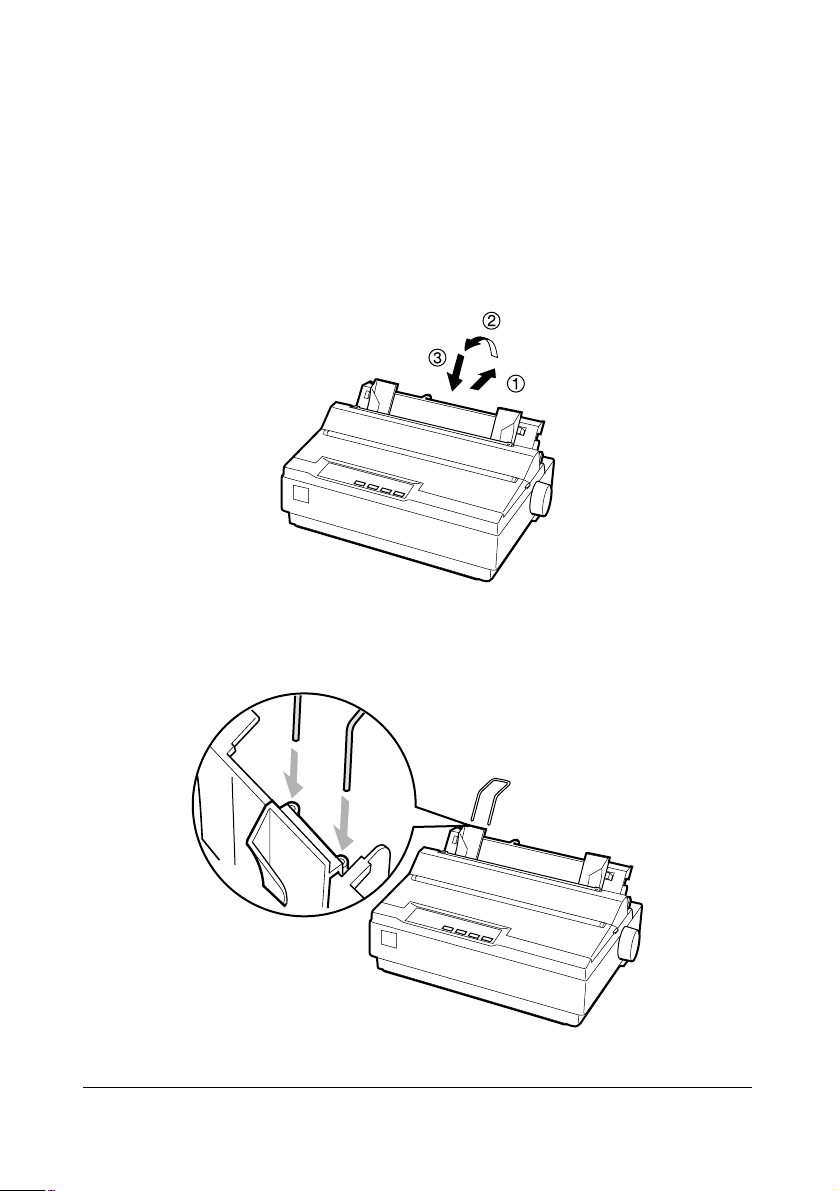
Прикрепление подставок для бумаги
Перед началом пользования принтером вы должны прикрепить к нему
подставки для бумаги.
Выполните следующие действия по установке подставок для бумаги на
принтере.
1. Оттяните бумагонаправляющую панель назад. Поднимите ее, а
затем втолкните ее для посадки на место.
2. Возьмите одну из подставок для бумаги и втолкните ее концы в
пазы краевой направляющей.
1-6 Установка принтера
Page 21
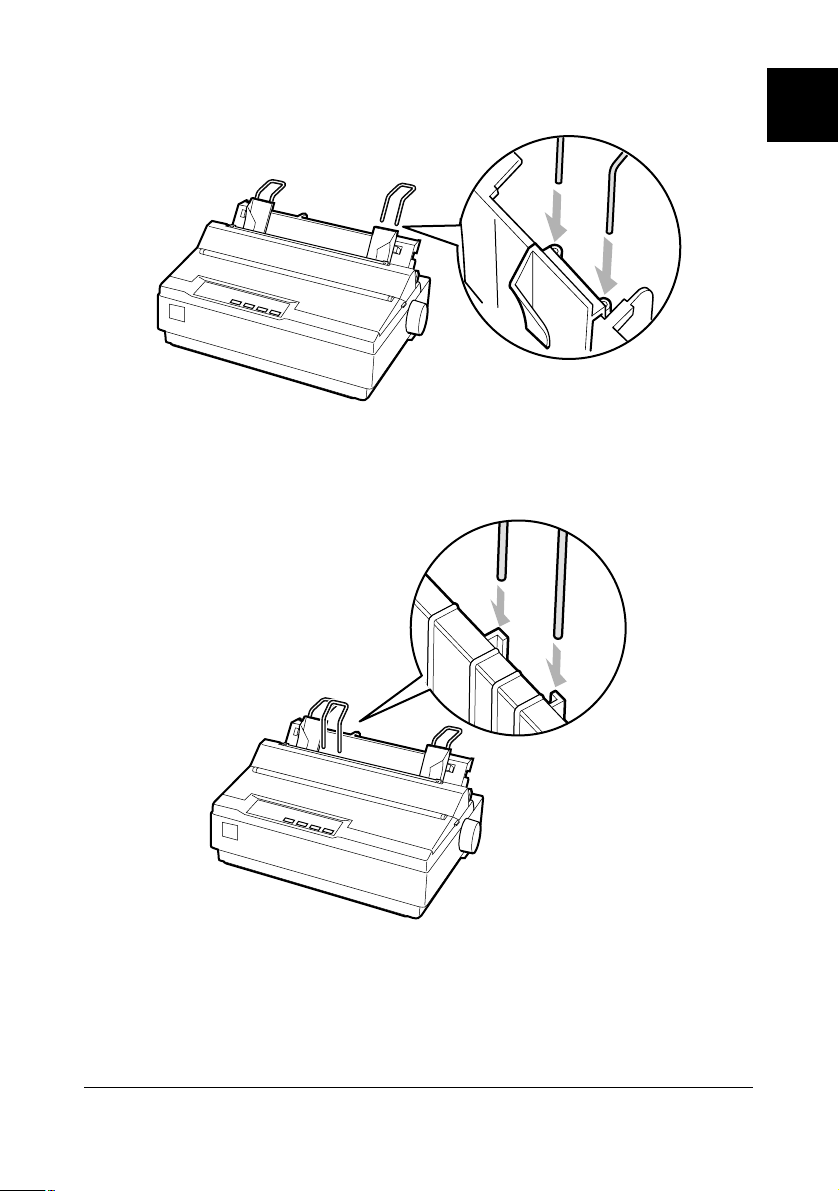
3. Возьмите другую подставку для бумаги и втолкните ее концы в пазы
с другой стороны от краевой направляющей.
4. Возьмите еще одну из подставок для бумаги и втолкните ее концы в
бумагонатяжное устройство.
5. Повторите шаг 4 для установки другой подставки для бумаги.
Установка принтера 1-7
1
Page 22
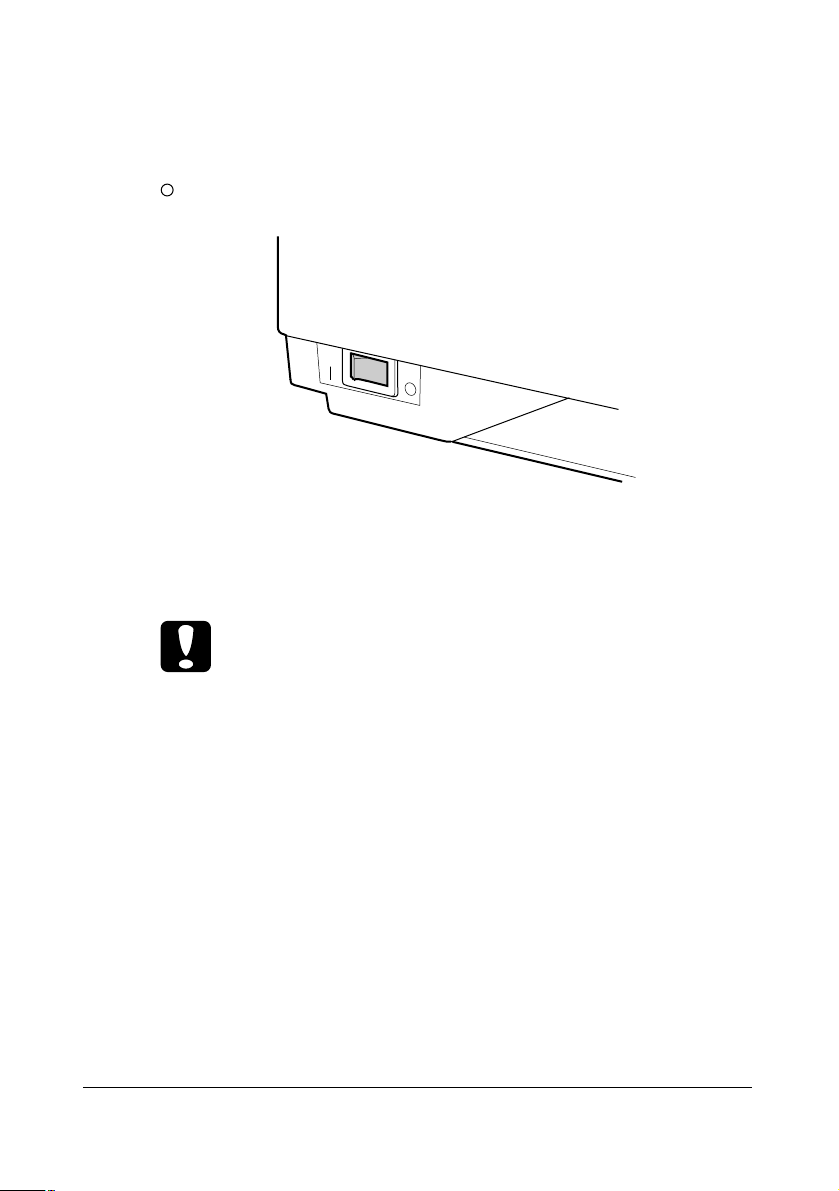
Включение принтера в электросеть
Выполните следующие действия по включение принтера в электросеть:
1. Убедитесь в том, что принтер выключен. Он выключен, когда конец
кнопки выключателя электропитания утоплен.
2. Проверьте, чтобы указанное в табличке на задней стенке корпуса
принтера номинальное напряжение соответствовало напряжению
вашей розетки.
Предостережение:
Если напряжения принтера и розетки не совпадают,
свяжитесь со своим дилером. Не втыкайте вилку
сетевого шнура принтера в розетку.
3. Если сетевой шнур не прикреплен к принтеру, наденьте его
розеточный конец на штыри ввода переменного тока на корпусе
принтера.
4. Вставьте вилку сетевого шнура в правильно заземленную розетку.
1-8 Установка принтера
Page 23
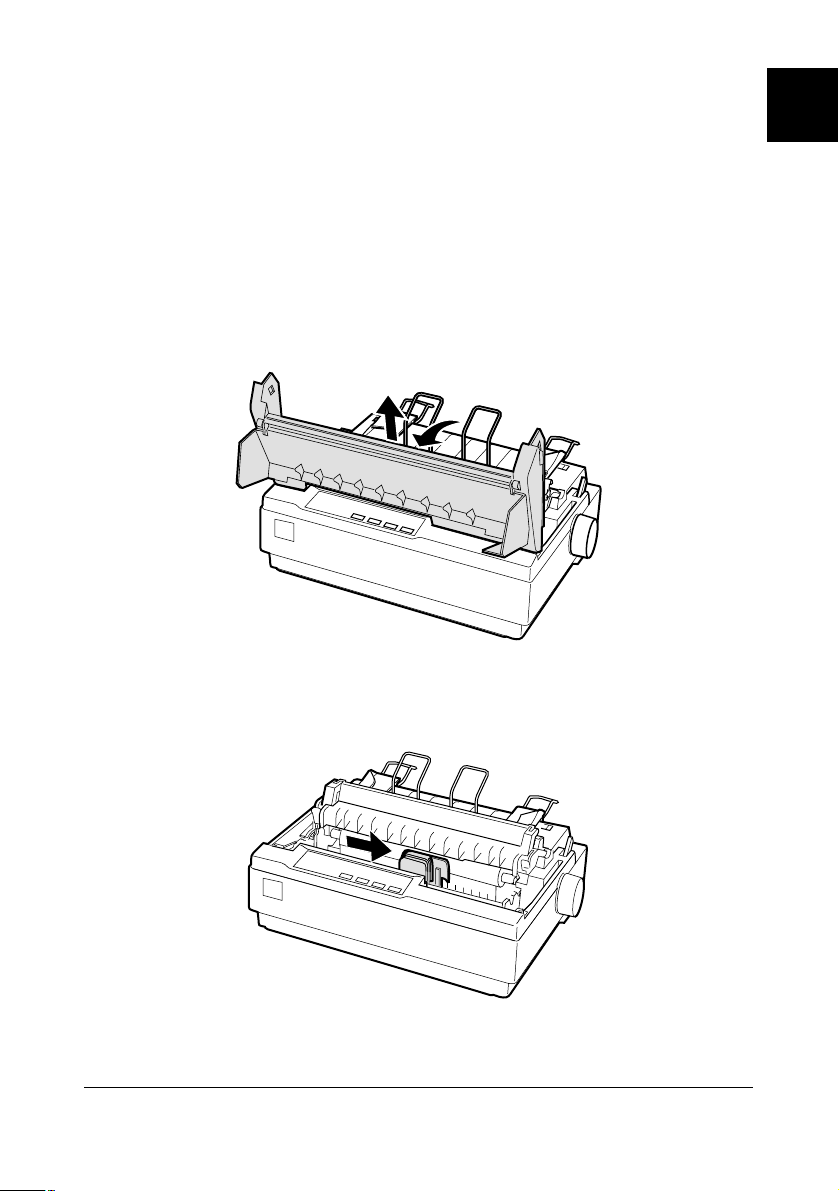
Установка или замена ленточного картриджа
Перед установкой ленточного картриджа убедитесь в том, что вилка
сетевого шнура принтера вынута из электрической розетки.
Выполните следующие действия по установке или замене ленточного
картриджа:
1. Проверьте, выключен ли принтер.
2. Откройте крышку принтера и установите ее в вертикальное
положение, затем потяните крышку вверх, чтобы снять ее с
принтера.
3. Убедитесь в том, что печатающая головка находится посередине.
Если она сдвинута, включите принтер, а затем выключите его.
Установка принтера 1-9
1
Page 24
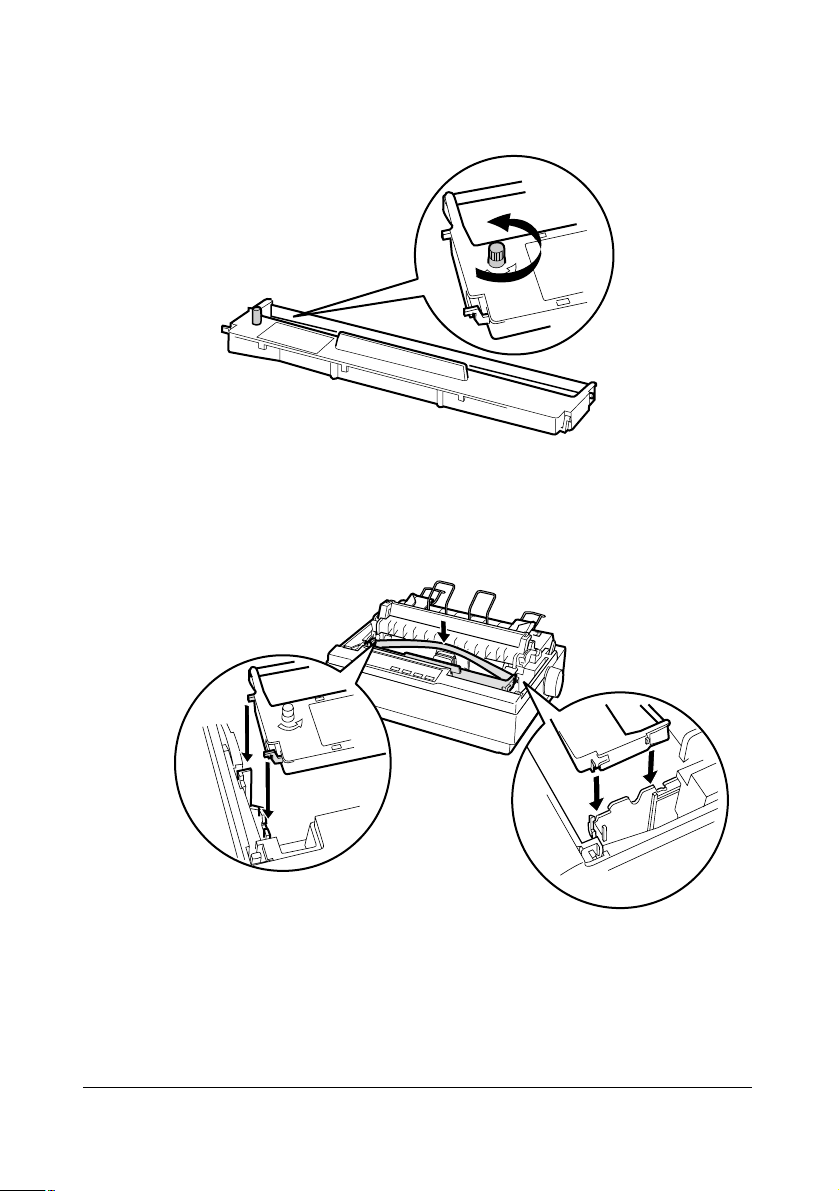
4. Поверните ручку натяжения красящей ленты по стрелке, чтобы
устранить провисание ленты и облегчить установку картриджа.
5. Вставьте ленточный картридж в принтер, как показано на рисунке;
затем надавите на оба конца картриджа, чтобы его пластиковые
проушины вошли в пазы принтера.
1-10 Установка принтера
Page 25
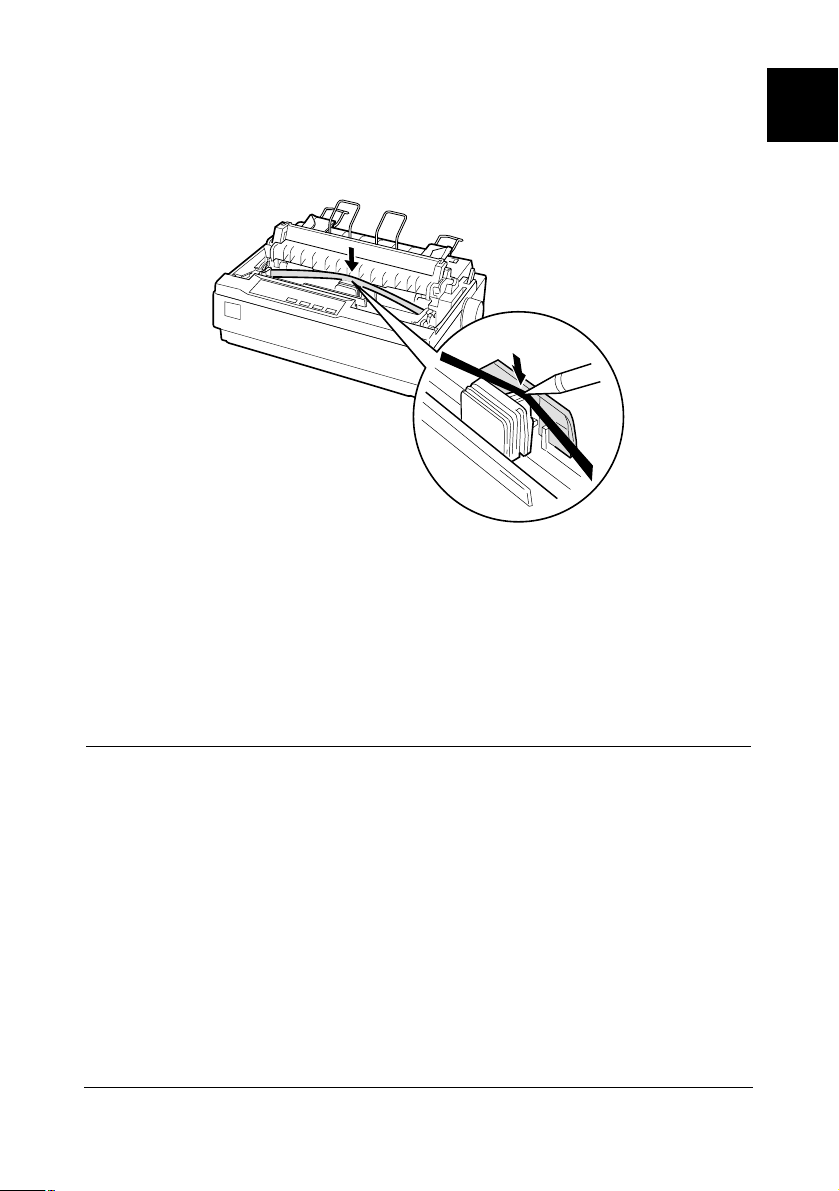
6. Заостренным предметом, например концом шариковой ручки,
заправьте ленту между печатающей головкой и лентоводителем.
Поверните ручку натяжения красящей ленты по стрелке, чтобы
посадить ленту на место; лента не должна быть перекручена и не
должна иметь складок.
7. Установите на место и закройте крышку принтера.
Когда печать станет бледной, вы должны заменить отработавший
ленточный картридж. Перед снятием старого картриджа проверьте,
чтобы печатающая головка находилась посередине. Затем снимите
картридж, потянув его за оба конца.
Распечатка автотеста
Воспользуйтесь встроенной функцией автотеста, чтобы проверить,
правильно ли работает ваш принтер. Вы можете распечатывать
программу автотеста на листах или на перфорированной ленте. В этом
разделе описано, как выполнять автотестирование на листовой бумаге,
что проще.
Для прогона автотеста на принтере выполните следующие действия:
Установка принтера 1-11
1
Page 26
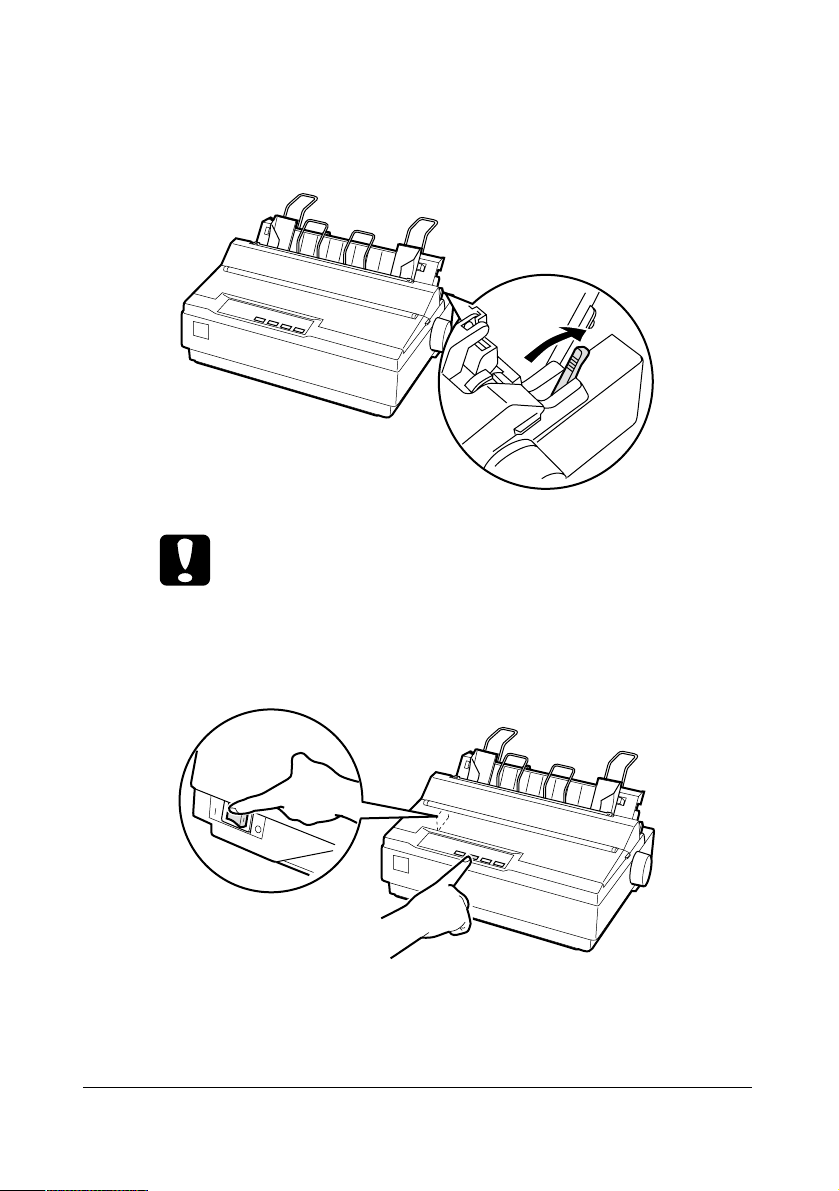
1. Убедитесь в том, что принтер выключен. Также убедитесь в том, что
рычаг освобождения бумаги сдвинут назад в позицию для печати на
листах, а бумагонаправляющая панель занимает вертикальное
положение, как показано на рисунке ниже.
Предостережение:
Для прогона автотеста вы должны использовать бумагу
шириной не менее 210 мм; иначе печатающая головка
будет ударять иглами по опорному валику.
2. Придержите нажатой кнопку
LF/FF и включите принтер.
1-12 Установка принтера
Page 27
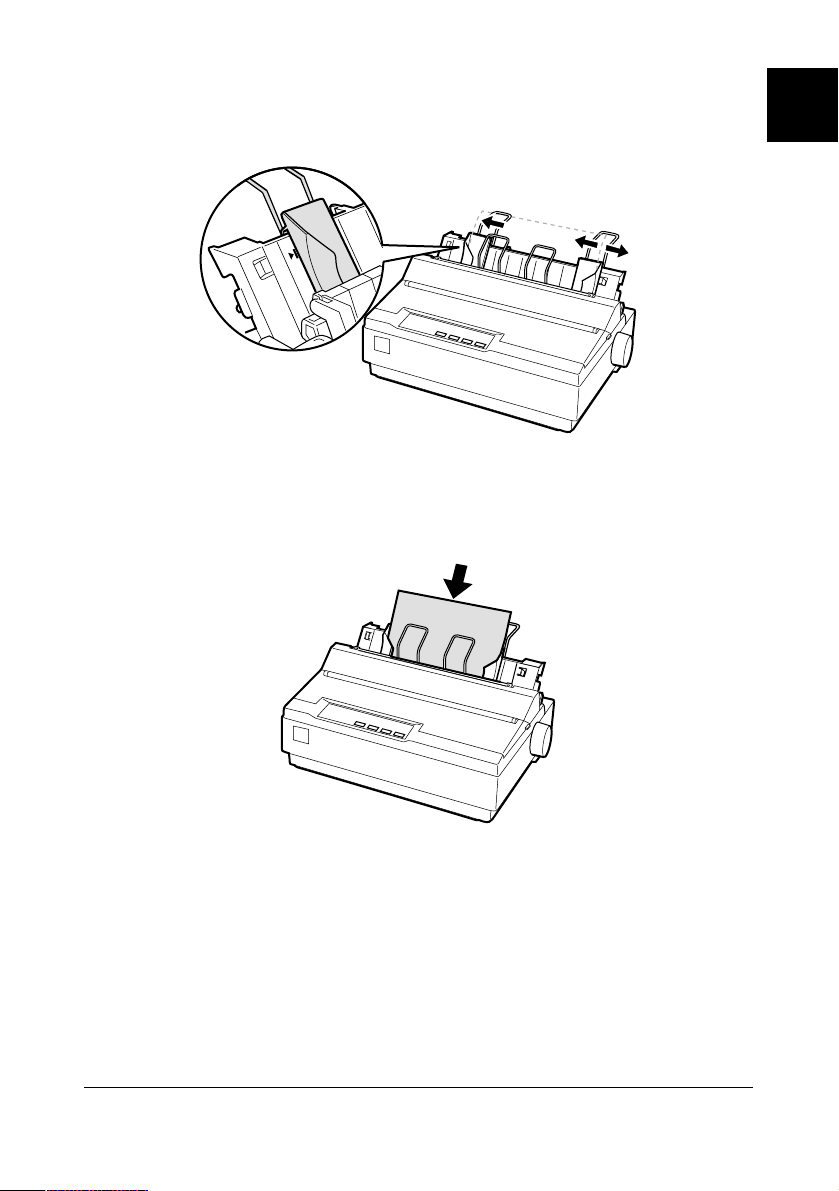
3. Сдвигайте левую направляющую, пока она не зафиксируется у
контрольной риски. Затем отрегулируйте положение правой
направляющей по ширине вашей бумаги.
4. Вставьте устойчиво лист бумаги между краевыми направляющими
до встречи сопротивления. Принтер загрузится этим листом
автоматически и начнет распечатку автотеста.
5. Чтобы временно приостановить печать, нажмите кнопку
PAUSE
(Пауза).
Установка принтера 1-13
1
Page 28
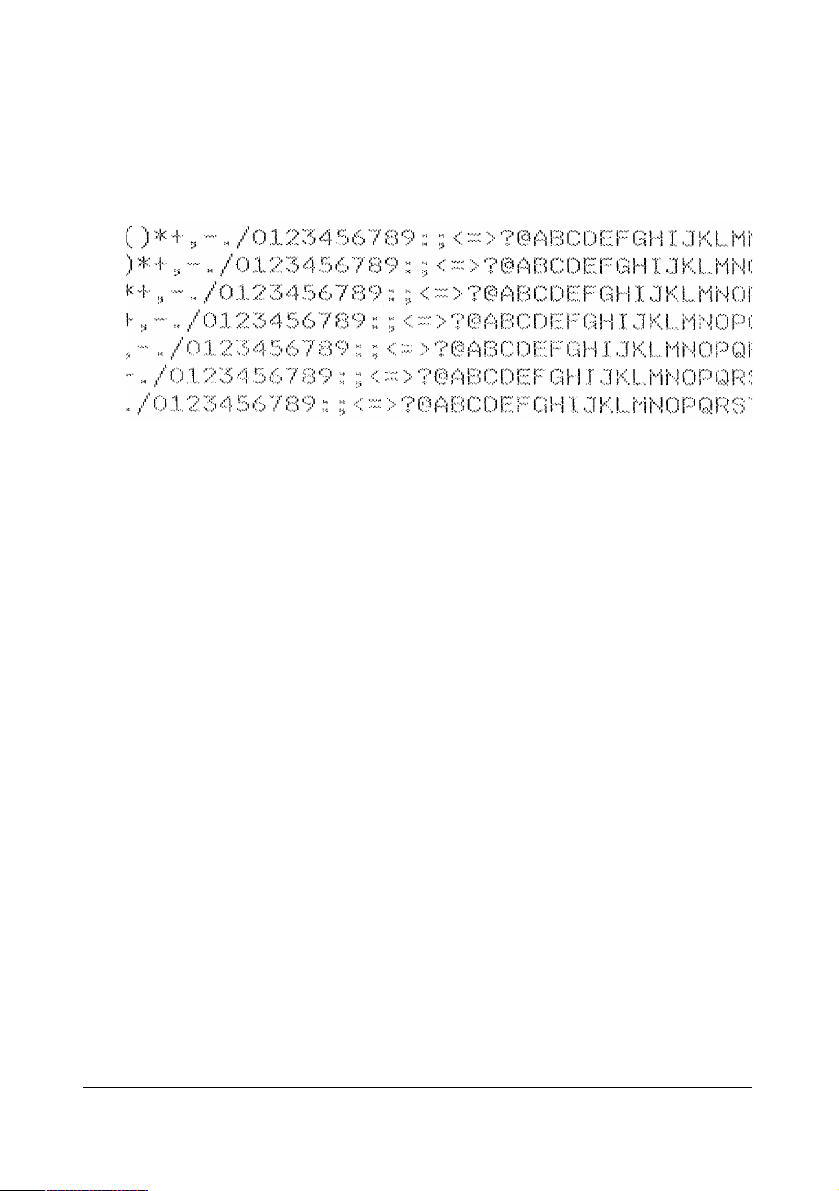
6. Перед завершением автотеста убедитесь в том, что принтер не
печатает. Нажмите кнопку LF/FF, чтобы вывести лист из принтера;
затем выключите принтер.
Вот пример отрезка типичного отпечатка, полученного по программе
автотеста.
Примечание:
Если автотест не распечатался удовлетворительно, см. гл. 4,
“Разрешение вопросов”. При удовлетворительных результатах
переходите к следующему разделу.
1-14 Установка принтера
Page 29
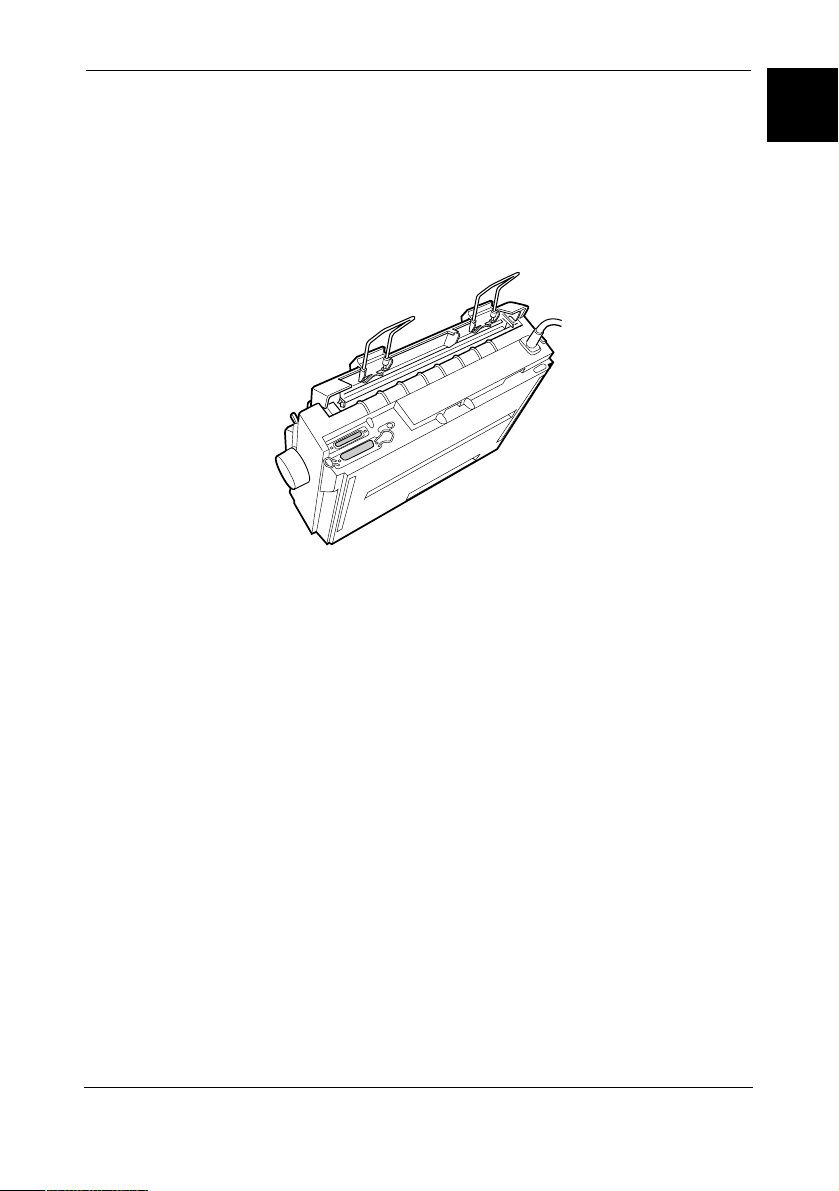
Подключение принтера к компьютеру
Ваш принтер имеет, как IEEE-1284-совместимый параллельный
интерфейс, так и последовательный интерфейс EIA-232D. Перед
началом операции расположите принтер вертикально, как показано на
рисунке ниже. (В таком положении легче подсоединять интерфейсный
кабель.)
Подсоедините свой компьютер к требуемому интерфейсному порту,
как описано ниже.
Примечание:
Вы можете подсоединить кабель к обоим интерфейсным портам;
принтер будет подключаться к соответствующему интерфейсу,
когда он получит данные.
Пользование параллельным интерфейсом
Для пользования параллельным интерфейсом вам потребуется
экранированный кабель с витыми парами проводов длиной не более 2
метров.
Выполните следующие указания по соединению принтера с
компьютером через параллельный интерфейс:
1. Выключите и принтер, и компьютер.
Установка принтера 1-15
1
Page 30
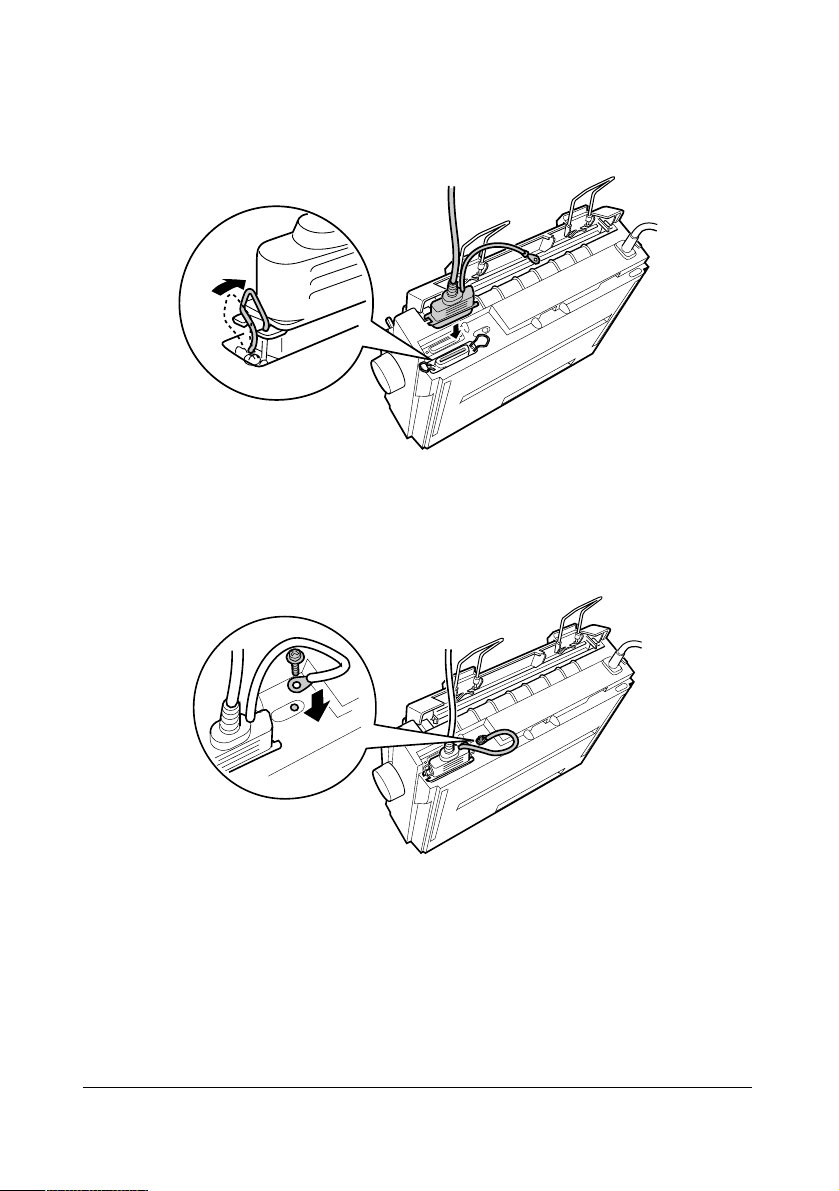
2. Плотно вставьте штыревую часть интерфейсного кабеля в разъем
параллельного интерфейсного порта принтера. Сожмите
проволочные пружинящие зажимы для защелкивания с обеих
сторон интерфейсного разъема.
Примечание:
Если на конце интерфейсного кабеля есть провод заземления,
подключите его наконечник к заземляющей клемме,
расположенной справа от параллельного интерфейсного порта.
3. Вставьте второй конец кабеля в разъем параллельного
интерфейсного порта компьютера. (Если на конце кабеля есть
провод заземления, присоедините его наконечник к заземляющей
клемме, расположенной на задней панели компьютера.)
1-16 Установка принтера
Page 31

Пользование последовательным интерфейсом
Для пользования последовательным интерфейсом вам потребуется
экранированный последовательный кабель со штыревым разъемом
типа DB-25 на принтерном конце.
Выполните следующие указания по соединению принтера с
компьютером через последовательный интерфейс:
1. Выключите и компьютер, и принтер.
2. Плотно вставьте разъем последовательного кабеля в
последовательный интерфейсный порт принтера. Затяните
крепежные винты с обеих сторон интерфейсного разъема.
Установка принтера 1-17
1
Page 32

Примечание:
Если на конце интерфейсного кабеля есть провод заземления,
подключите его наконечник к заземляющей клемме,
расположенной справа от последовательного интерфейсного
порта.
3. Вставьте второй конец кабеля в разъем последовательного
интерфейсного порта компьютера и затяните крепежные винты с
обеих сторон разъема. (Если на конце кабеля есть провод
заземления, присоедините его наконечник к заземляющей клемме,
расположенной на задней панели компьютера.)
4. При необходимости в режиме установок по умолчанию измените
скорость передачи информации или бит четности. См. “Об
установках по умолчанию на вашем принтере” на стр. 2-3.
1-18 Установка принтера
Page 33

Установка программного обеспечения
принтера
После соединения принтера с компьютером вам необходимо
установить программное обеспечение принтера EPSON, записанное на
компакт-диске, приложенном к вашему принтеру.
Программное обеспечение вашего принтера содержит следующее:
❑ Драйвер принтера
Драйвер принтера – это программа, позволяющая вашему
компьютеру управлять принтером. Через драйвер принтера вы
сможете устанавливать такие параметры, как качество печати,
разрешение и размер бумаги.
❑ Утилита EPSON Status Monitor 3 (Windows Me, 98, 95, 2000
или NT 4.0)
Утилита EPSON Status Monitor 3 предупредит вас об ошибках
принтера и будет показывать информацию о состоянии принтера.
❑ Утилита EPSON Remote! (утилита настройки принтера в DOS)
Утилита EPSON Remote! позволяет вам быстро изменять с экрана
компьютера параметры принтера, установленные по умолчанию.
См. “Пользование утилитой EPSON Remote!” на стр. 3-22.
Как установить программное обеспечение принтера, см. “Установка ПО
в Windows Me, 98, 95, 2000 или NT 4.0” на стр. 1-20 или “Установка ПО
в Windows 3.1 или NT 3.5x” на стр. 1-21. Если вы пользуетесь
операционной системой DOS, см. “Для пользователей DOS-программ”
на стр. 1-23.
Установка принтера 1-19
1
Page 34

Установка ПО в Windows Me, 98, 95, 2000
или NT 4.0
Выполните следующие действия по установке программного
обеспечения принтера в Windows Me, 98, 95, 2000 или NT 4.0:
Примечания:
❑ При установке программного обеспечения принтера в Windows
2000 или NT 4.0 могут потребоваться привилегии
администратора. При столкновении с проблемами спрашивайте
дополнительную информацию у вашего администратора.
❑ Если же вы хотите изготовить дискетную копию программного
обеспечения с компакт-диска, вставьте компакт-диск в
компьютер и запустите программу EPSETUP. В открывшемся
диалоговом окне нажмите кнопку
Driver disk creation utility
(Утилита изготовления драйверной дискеты) и выполняйте
указания с экрана.
❑ Если вы пользуетесь дискетной версией программного обеспечения
EPSON, то перед началом инсталляции изготовьте резервную
копию программного обеспечения принтера EPSON на дискете
(или дискетах).
❑ Если на экране появляется окно New Hardware Found (Создано
новое аппаратное обеспечение) или любой другой мастер, когда вы
запускаете свой компьютер, нажмите кнопку
Cancel (Отмена)
и переходите к процедуре, описанной ниже.
❑ Если на экране появляется сообщение Digital Signature Not Found
(Цифровая подпись не найдена), щелкните кнопку
Yes (Да). Если
вы щелкнете кнопку No (Нет), то вам придется заново
установить драйвер принтера, как описано ниже.
❑ Продолжительность установки программного обеспечения
принтера зависит от возможностей вашего компьютера.
1. Убедитесь в том, что на компьютере запущена операционная
система Windows Me, 98, 95, 2000 или NT 4.0 и что принтер
выключен.
2. Вставьте поставленный вам компакт-диск с программным
обеспечением принтера в CD-ROM-дисковод компьютера.
Открывается диалоговое окно Install (Установка). (Пользователям
дискетной версии программного обеспечения принтера
необходимо вставить дискету в соответствующий дисковод, а затем
дважды щелкнуть клавишей мыши по значку дискетного дисковода
и дважды щелкнуть значок команды
Setup.exe.)
1-20 Установка принтера
Page 35

3. Щелкните Install (Установка), чтобы начать инсталляцию
программного обеспечения принтера.
4. Выберите свой принтер в списке, затем выполняйте указания с
экрана.
Во время инсталляции драйвера принтера в Windows Me, 98, 95, 2000
или NT 4.0 также будет установлена утилита EPSON Status Monitor 3.
Как запускать и использовать программное обеспечение, см. гл. 3,
“Пользование программным обеспечением принтера”.
Установка ПО в Windows 3.1 или NT 3.5x
Выполните следующие действия по установке программного
обеспечения принтера в Windows 3.1 или NT 3.5x:
Примечание:
При установке программного обеспечения принтера в Windows NT 3.5x
могут потребоваться привилегии администратора. При
столкновении с проблемами спрашивайте дополнительную
информацию у вашего администратора.
1. Убедитесь в том, что на компьютере запущена операционная
система Windows и что окно Диспетчер программ открыто.
2. Вставьте поставленный вам компакт-диск с программным
обеспечением принтера в CD-ROM-дисковод компьютера.
(Пользователям дискет необходимо вставить Диск 1 с
программным обеспечением принтера в дискетный дисковод
компьютера.)
Установка принтера 1-21
1
Page 36

3. Выберите команду Run (Выполнить) в меню File (Файл).
Открывается диалоговое окно Run (Запуск программы). Введите с
клавиатуры D:SETUP в блок Командная строка. (Если CD-ROMдисковод компьютера обозначен не буквой “D” или если вы
пользуетесь дискетной версией, то подставьте вместо “D” другую
литеру.) Затем нажмите кнопку OK.
Если же вы хотите изготовить дискетную копию программного
обеспечения с компакт-диска, введите с клавиатуры
EPSETUP
вместо SETUP. В открывшемся диалоговом окне нажмите кнопку
Driver disk creation utility (Утилита изготовления драйверной
дискеты) и выполняйте указания с экрана.
4. Установочная программа начинает копировать файлы
программного обеспечения принтера на ваш компьютер.
5. По окончании инсталляции нажмите кнопку
OK, чтобы выйти из
установочной программы.
Установочная программа автоматически выбирает LQ-300+ в качестве
принтера по умолчанию для Windows-приложений.
Информацию о запуске и использовании программного обеспечения
принтера см. в гл. 3, “Пользование программным обеспечением
принтера”.
1-22 Установка принтера
Page 37

Для пользователей DOS-программ
Чтобы управлять принтером из DOS-приложений, вы должны выбрать
используемый вами принтер или другой доступный принтер из списка
принтеров вашего программного приложения.
На определенном шаге процедуры инсталляции вашего DOSприложения выберите принтер EPSON LQ-300+. Если принтер LQ300+ не включен в список печатающих устройств вашего приложения,
выберите из приведенного ниже списка первый из доступных
принтеров:
LQ-300 FX-86e/800
LQ-580/LQ-570e JX-80
LX-810/850 EX-800
LX-800 Принтер EPSON LQ
LX-80/86 Принтер EPSON FX
LX-850 Принтер EPSON
Если вы хотите применить цвет, то вы должны выбрать принтер LQ-
300. Другим принтерам цветная печать недоступна.
Примечание:
Если ваше приложение не содержит подходящего альтернативного
принтера, обратитесь к поставщику программ и попросите
обновленный список.
Установка принтера 1-23
1
Page 38

1-24 Установка принтера
Page 39

Глава 2
Пользование принтером
Пользование панелью управления . . . . . . . . . . . . . . . . . . . . . . . . . . . . . . . . . . . . . . . 2-2
Выбор встроенного шрифта . . . . . . . . . . . . . . . . . . . . . . . . . . . . . . . . . . . . . . . 2-2
Об установках по умолчанию на вашем принтере . . . . . . . . . . . . . . . . . . . . . . 2-3
Изменение установок по умолчанию . . . . . . . . . . . . . . . . . . . . . . . . . . . . . . 2-9
Печать на ленте . . . . . . . . . . . . . . . . . . . . . . . . . . . . . . . . . . . . . . . . . . . . . . . . . . . . . . . . . . 2-11
Печать с толкающим трактором . . . . . . . . . . . . . . . . . . . . . . . . . . . . . . . . . . 2-11
Удаление отпечатанного документа из толкающего трактора . . . . 2-16
Переключение обратно на листы . . . . . . . . . . . . . . . . . . . . . . . . . . . . . . . . . . 2-17
Печать с тянущим трактором . . . . . . . . . . . . . . . . . . . . . . . . . . . . . . . . . . . . . 2-17
Регулировка начала страницы . . . . . . . . . . . . . . . . . . . . . . . . . . . . . . . . . . . . . 2-23
Протяжка ленты к кромке отрыва . . . . . . . . . . . . . . . . . . . . . . . . . . . . . . . . 2-25
Печать на листах . . . . . . . . . . . . . . . . . . . . . . . . . . . . . . . . . . . . . . . . . . . . . . . . . . . . . . . . . 2-28
Загрузка листов . . . . . . . . . . . . . . . . . . . . . . . . . . . . . . . . . . . . . . . . . . . . . . . . . . . . 2-29
Печать на специальной бумаге . . . . . . . . . . . . . . . . . . . . . . . . . . . . . . . . . . . . . . . . . . 2-29
Регулировка рычага толщины бумаги . . . . . . . . . . . . . . . . . . . . . . . . . . . . . 2-30
Многокопийные формы . . . . . . . . . . . . . . . . . . . . . . . . . . . . . . . . . . . . . . . . . . . 2-31
Этикетки . . . . . . . . . . . . . . . . . . . . . . . . . . . . . . . . . . . . . . . . . . . . . . . . . . . . . . . . . . 2-31
Конверты . . . . . . . . . . . . . . . . . . . . . . . . . . . . . . . . . . . . . . . . . . . . . . . . . . . . . . . . . . 2-33
Установка и использование дополнительного оборудования . . . . . . . . . . . . 2-34
Загрузчик листов . . . . . . . . . . . . . . . . . . . . . . . . . . . . . . . . . . . . . . . . . . . . . . . . . . . 2-34
Тянущий трактор . . . . . . . . . . . . . . . . . . . . . . . . . . . . . . . . . . . . . . . . . . . . . . . . . . 2-38
Держатель рулонной бумаги . . . . . . . . . . . . . . . . . . . . . . . . . . . . . . . . . . . . . . 2-40
Набор для цветной печати . . . . . . . . . . . . . . . . . . . . . . . . . . . . . . . . . . . . . . . . . 2-42
Сервер печати . . . . . . . . . . . . . . . . . . . . . . . . . . . . . . . . . . . . . . . . . . . . . . . . . . . . . 2-46
Пользование принтером 2-1
2
Page 40

Пользование панелью управления
С помощью кнопок на панели управления вы можете управлять
простыми операциями принтера такими, как перевод строки, перевод
страницы, загрузка и выдача бумаги, а также выбор шрифтов.
Индикаторы на панели управления отображают состояние принтера.
Информацию о кнопках управления и световых индикаторах,
расположенных на панели управления, см. на обороте обложки данного
руководства в разделе “Кнопки и индикаторы панели управления”.
Выбор встроенного шрифта
Выполните следующие действия по выбору встроенного шрифта с
помощью кнопок на панели управления принтера:
1. Убедитесь в том, что принтер не печатает. Если он печатает,
подождите до окончания печати.
2. Нажмите и удерживайте кнопку
Pause (Пауза) три секунды, чтобы
войти в режим Micro Adjust (Микрорегулировка). Индикатор
Pause (Пауза) начинает мигать. Три индикатора Tear Off (Font)
[Отрыв (Шрифт)] покажут выбранный текущий шрифт.
3. Нажимайте кнопку
Tear Off (Font) [Отрыв (Шрифт)]
последовательно для прохода через весь перечень шрифтов,
доступных для выбора; по достижении необходимого вам шрифта
прекратите нажимать, а комбинация из индикаторов панели
высветит этот шрифт. Ваш выбор остается активным до тех пор,
пока вы не измените его вновь.
Примечания:
❑ Установки, которые вы выполняете через свои программные
приложения, обычно подавляют настройки, заданные
кнопками панели управления принтера. Поэтому лучше всего
выбирать шрифт и его шаг через вашу прикладную программу.
❑ Кнопка
Tear Off (Font) [Отрыв (Шрифт)] не может
непосредственно установить шрифт OCR-B, Orator, Orator-S,
Script-C, Roman-T или Sans Serif H. Вы должны вначале задать
режим установок по умолчанию (Default Setting), чтобы
отнести такой шрифт к разряду “прочих” шрифтов, а затем
выберите Others (Прочие), нажимая кнопку Tear Off (Font)
[Отрыв (Шрифт)].
❑ Кнопками панели управления нельзя выбрать штрихкодовые
шрифты.
2-2 Пользование принтером
Page 41

Об установках по умолчанию на вашем
принтере
Установки по умолчанию управляют большинством функций принтера.
Обычно вы задаете эти функции программно или через драйвер
принтера, однако иногда вы можете изменить ту или иную установку
по умолчанию, пользуясь кнопками панели управления принтера в
режиме установок по умолчанию.
В следующей таблице перечислены установки по умолчанию и опции,
которые вы можете выбирать в режиме установок по умолчанию. Эти
установки подробно описаны после таблицы. См. указания по
изменению установок по умолчанию в подразделе “Изменение
установок по умолчанию” на стр. 2-9.
Пользование принтером 2-3
Установка Опции
Длина страницы Длина в дюймах: 3, 3.5, 4, 5.5, 6, 7, 8, 8.5,
для трактора* 11, 70/6, 12, 14, 17
Прогон через просечку Вкл, Выкл
Автоотрыв Вкл, Выкл
Автоперевод строки Вкл, Выкл
Направление печати Bi-d (Двунаправленная), Uni-d
(Однонаправленная), Auto
Программное обеспечение ESC/P2, IBM 2390 Рlus
Перечеркнутый ноль 0,
Скоростная черновая печать Вкл, Выкл
Интерфейсный режим Auto, Параллельный, Последовательный
Время ожидания 10 секунд, 30 секунд
в автоматическом
интерфейсном режиме
Скорость передачи 19200, 9600, 4800, 2400, 1200,
информации 600, 300 бит/с
Четность Нет, Нечетный, Четный, Игнорировать
Длина элемента данных 8 бит, 7 бит
Параллельный интерфейсный Вкл, Выкл
двунаправленный режим
* Доступность опции зависят от страны –импортера принтера.
** Эти установки эффективны только при выборе режима эмуляции IBM 2390
Plus.
2
0
Page 42

2-4 Пользование принтером
Установка Опции
Пакетный режим Auto, Выкл
Таблица символов* Стандартная модель:
Italic, PC 437, PC 850, PC 858, PC 860,
PC 863, PC 865, PC 861, BRASCII, Abicomp,
Roman 8, ISO Latin 1, ISO 8859-15
Все остальные модели:
Italic, PC 437, PC 850, PC 437 Greek,
PC 852, PC 853, PC 855, PC 857, PC 864,
PC 866, PC 869, MAZOWIA, Code MJK,
ISO 8859-7, ISO Latin 1T, Bulgaria, PC 774,
Estonia, ISO 8859-2, PC 866 LAT,PC 866
UKR, PC APTEC, PC 708, PC 720, PC AR864,
PC 860, PC 863, PC 865,PC 861, BRASCII,
Abicomp, Roman 8,ISO Latin 1, PC 858,
ISO 8859-15, PC 771
Международный набор Italic U.S.A, Italic France, Italic Germany,
символов для таблицы курсива Italic U.K., Italic Denmark1, Italic Sweden,
Italic Italy, Italic Spain1
Шаг 10 cpi, 12 cpi, 15 cpi, 17 cpi, 20 cpi,
Пропорциональный
Шрифт OCR-B, Orator, Orator-S, Script C,
Roman T (PS), San Serif H (PS)
Автовозврат каретки Вкл, Выкл
(IBM 2390 Plus)**
A.G.M. (IBM 2390 Plus)** Вкл, Выкл
Время ожидания в режиме 1 секунда, 1,5 секунды, 2 секунды,
ручной подачи 3 секунды, Прочие
Звуковой сигнал Вкл, Выкл
Рулонная бумага Вкл, Выкл
* Доступность опции зависят от страны –импортера принтера.
** Эти установки эффективны только при выборе режима эмуляции IBM 2390
Plus.
Page 43

Длина страницы для трактора
На этой установке (Page length for tractor) вы можете назначать длину
страницы для перфорированной ленты, подаваемой трактором.
Прогон через просечку
Эта функция (Skip over perforation) доступна только при выборе
режима печати на перфорированной ленте. Когда вы включаете эту
опцию, принтер создает однодюймовый (шириной 25,4 мм) пробел
между последней строкой отпечатанной страницы и первой строкой
следующей за ней страницы. Так как большинство прикладных
программ подавляют установки полей, выполненные на панели
управления, вам следует применять эту возможность только в том
случае, если ваше приложение этого не делает.
Автоотрыв
Когда включен автоматический отрыв (Auto tear-off) и вы печатаете на
перфорированной ленте, подаваемой толкающим трактором, принтер
автоматически протягивает поперечную просечку к позиции отрыва на
кромке, где вы можете легко оторвать отпечатанные страницы. Когда
принтер снова получит данные по очередному заданию на печать, он
автоматически подаст ленту в положение начала страницы и начнет
печать новый документ. В этом случае ваши потери остатков бумажной
ленты исключаются.
Когда автоотрыв выключен при печатании на ленте, протягиваемой
трактором, вы должны по окончании печати документа подать
поперечную просечку ленты в позицию отрыва вручную, нажимая
соответствующую кнопку на панели управления. См. также
“Пользование кнопкой Tear Off (Отрыв)” на стр. 2-26.
Автоперевод строки
Когда включен автоматический перевод строки (Auto line feed),
каждый полученный код возврата каретки (CR) всегда сопровождается
кодом перевода строки (LF). В этом случае позиция печати
передвигается к началу новой строки. Если принтер добавляет еще один
межстрочный интервал к каждому возврату каретки, выключите
функцию Автоперевод строки.
Пользование принтером 2-5
2
Page 44

Направление печати
Для этой опции (Print direction) вы можете задавать режимы: Auto
(Автоматическое переключение), Bi-d (Двунаправленная печать) и
Uni-d (Однонаправленная печать). Обычно для быстроты распечатки
установлена двунаправленная печать; однако однонаправленная печать
обеспечивает более точное выравнивание вертикальных линий, что
очень важно при печати графического материала..
В режиме
Auto принтер анализирует полученные данные и применяет
однонаправленную печать только для линий, требующих выравнивания
по вертикали.
Программное обеспечение
Когда вы выбираете ESC/P2, принтер будет работать в режиме
EPSON ESC/P 2. Если вы выбираете IBM 2390 Plus, ваш принтер
эмулирует принтер IBM.
Перечеркнутый ноль
Символ ноль будет напечатан перечеркнутым ( ), когда включена
функция перечеркнутого ноля; Если эта функция выключена, ноль
печатается без косой черты (0). Косая черта на ноле позволяет легко
отличать его от прописной буквы “О”.
Скоростная черновая печать
В режиме скоростной черновой печати (High speed draft) принтер
может печатать до 300 cps (символов в секунду) при шаге 10 cpi
(символов на дюйм). Если этот режим выключен, то скорость составляет
225 cps при шаге 10 cpi.
Интерфейсный режим
Принтер поставляется со встроенными параллельным интерфейсом и
последовательным интерфейсом.
Если к принтеру подключен только один компьютер, выберите опцию
Parallel (Параллельный) или Serial (Последавательный) для
интерфейсного режима (I/F mode) в зависимости от того, каким
интерфейсом вы пользуетесь. Если же к принтеру подключено два
компьютера, устанавливайте автоматический интерфейсный режим
Auto. Тогда принтер автоматически выбирает тот интерфейс, который
принимает данные в настоящий момент.
2-6 Пользование принтером
0
Page 45

Время ожидания в автоматическом режиме интерфейса
Эта установка (Auto I/F wait time) действует только, когда
интерфейсный режим настроен на Auto. Эта установка определяет, как
долго принтеру ждать, когда он больше не принимает данных печати от
интерфейса, прежде чем проверить, не послано ли задание на печать
другому интерфейсу. Вы можете назначить время ожидания в
автоматическом режиме интерфейса
10 секунд или 30 секунд.
Скорость передачи информации
Пользуйтесь этой опцией (Baud rate), чтобы установить скорость
передачи информации для последовательного интерфейса. Скорость
передачи измеряется в битах в секунду (bps, бит/с). Для правильной
настройки см. руководство пользователя вашего компьютера и
документацию по программному обеспечению.
Четность
Когда для этого параметра (Parity) установлено значение Нет (None),
проверка четности отключена. Бит четности, если он используется,
обеспечивает для вас основную форму обнаружения ошибки. Для
правильной настройки см. руководство пользователя вашего
компьютера и документацию по программному обеспечению.
Длина элемента данных
Установите длину элемента данных (Data length) последовательного
интерфейса на 7 бит или 8 бит. Для правильной настройки см.
руководство пользователя вашего компьютера и документацию по
программному обеспечению.
Параллельный интерфейсный двунаправленный режим
Режим двусторонней передачи данных через параллельный интерфейс
(Parallel I/F bi-directional mode) используется, когда эта функция
включена. Выключите эту функцию, если вам не требуется режим
двусторонней передачи данных.
Пользование принтером 2-7
2
Page 46

Пакетный режим
Выберите Auto, чтобы пользоваться пакетным режимом (Packet mode)
передачи данных IEEE-1284.4. Если в пакетном режиме передачи
данных нет нужды или если вы не можете подключиться, выключите
эту установку.
Таблица символов
Вы можете выбирать от 13 до 36 таблиц стандартных символов в
зависимости от того, в какой стране вы приобрели свой принтер.
Подробнее об этих таблицах см. “Таблицы символов” на стр. А-7.
Международный набор символов для таблицы курсива
Вы можете выбирать среди нескольких международных
(национальных) наборов символов для таблицы символов курсивного
начертания. Каждый набор символов содержит восемь символов,
которые различаются в зависимости от страны или национального
языка. Вы имеете возможность создать для себя таблицу курсива (Italic
table) в зависимости от ваших нужд по печати.
Шаг
Вы можете выбирать любое из шести значений шага (Pitch).
Шрифт
В режиме установок по умолчанию вы можете выбирать любой из
шести шрифтов. Шрифт (Font), выбранный здесь, доступен на панели
управления через кнопку Others (Прочие). Шрифты, обозначенные на
панели управления, нельзя выбирать в режиме установок по
умолчанию.
Автовозврат каретки
Установка Автовозврат каретки (Auto CR) доступна только в режиме
эмуляции принтера IBM 2390 Plus. Когда включен автоматический
возврат каретки, каждый код перевода строки (LF) или код ESC J
сопровождается кодом возврата каретки (CR). В этом случае позиция
печати передвигается к началу новой строки.
2-8 Пользование принтером
Page 47

A. G. M. (Альтернативный графический режим)
Эта возможность доступна только в режиме эмуляции принтера IBM
2390. Когда включен режим A.G.M., принтер может пользоваться
командами новейших графических приложений, подобных тем,
которые доступны в режиме ESC/P2.
Время ожидания в режиме ручной подачи
Эта функция (Manual feed wait time) задает продолжительность
времени ожидания от момента укладки бумаги на
бумагонаправляющую панель до момента подачи ее в принтер. Если
бумага загружается внутрь принтера до того, как вы успеваете
расправить ее расположение на панели, увеличьте время ожидания.
Звуковой сигнал
Принтер подает звуковой сигнал, когда возникает ошибка. (См. также
“Пользование индикаторами ошибок” на стр. 4-2 об информации по
ошибкам принтера.) Вы можете отключить эту установку, если не
хотите, чтобы принтер подавал звуковой сигнал при возникновении
ошибки.
Рулонная бумага
Когда вы включаете этот режим, принтер распознает, что в него не
заложены отдельные листы. Поэтому принтер не будет пытаться
вывести бумагу и продвинуть ее вперед к началу следующей страницы,
когда вы нажимаете кнопку LF/FF (Перевод строки/Перевод
страницы).
Изменение установок по умолчанию
Выполните следующие шаги для входа в режим Установки по
умолчанию, чтобы изменить принтерные установки по умолчанию:
Примечания:
❑ Для распечатки инструкций по выбору национального языка и
инструкций режима Установки по умолчанию вам потребуются
пять-шесть листов бумаги формата А4 или Letter либо пятьшесть страниц фальцованной перфорированной ленты с
поперечными просечками не менее чем через 279 мм (11 дюймов)
и шириной не менее 210 мм (8,27 дюйма).
Пользование принтером 2-9
2
Page 48

❑ Если вы пользуетесь отдельными листами без применения
дополнительного загрузчика листов, закладывайте чистый лист
бумаги только после того, как принтер выдаст отпечатанный
лист.
1. Убедитесь в том, что бумага загружена, а принтер выключен.
Предостережение:
Каждый раз после выключения принтера выждите не
менее пяти секунд, прежде чем включать принтер вновь;
в противном случае вы можете повредить принтер.
2. Придерживая нажатой кнопку
Tear Off (Font) [Отрыв (Шрифт)],
включите принтер. Принтер входит в режим Установки по
умолчанию и печатает инструкции по выбору национального языка
(на одной странице).
3. Выполняйте указания по выбору языка, на котором вы хотите
печатать инструкции.
4. Загрузите следующий лист бумаги, если это необходимо. Принтер
печатает список текущих установок (на одной странице).
5. Нажмите кнопку
Tear Off (Font) [Отрыв (Шрифт)]. Принтер
печатает инструкции режима Установки по умолчанию (на трех
или четырех страницах) на выбранном вами языке. Отпечатанные
инструкции содержат список установок по умолчанию, которые вы
можете изменять, указания, как изменять их, и показывают, как
индикаторы на панели управления будут помогать вам в
выполнении установок.
6. Выполняйте эти инструкции, чтобы изменить установки по
умолчанию, пользуясь кнопками на панели управления принтера.
Примечание:
Стрелками на инструкционных картах помечены текущие
установки принтера.
2-10 Пользование принтером
Page 49

7. Когда вы закончите выполнять установки, выключите принтер и
выйдите из режима Установки по умолчанию. Все введенные вами
установки сохранятся до тех пор, пока вы не измените их вновь.
Примечание:
По окончании печати выключите принтер.
Печать на ленте
Ваш принтер может работать с перфорированной лентой шириной от
101,6 мм (4,0 дюйма) до 254 мм (10,0 дюймов). В зависимости от того,
где вы расположите трактор, вы будете пользоваться им как тянущим
трактором или как толкающим трактором. Следующие рекомендации
помогут вам решить, где расположить трактор:
❑ Хотите ли вы переключаться между печатью на листах и на
перфорированной ленте, не удаляя ленту из трактора? Будете ли вы
отрывать от ленты страницу за страницей? Используйте трактор в
толкающем положении. (Принтер поступает в продажу с завода с
трактором, установленным в этом положении.) См. следующий
подраздел.
❑ Печатаете ли вы на этикетках, многокопийных формах или
документы, требующие точного расположения позиции печати?
Используйте трактор в тянущем положении. См. указания в
подразделе “Печать с тянущим трактором” на стр. 2-17.
Печать с толкающим трактором
Когда вы пользуетесь толкающим трактором, целесообразно включить
функцию Автоотрыв в режиме Установки по умолчанию. См. “Об
установках по умолчанию на вашем принтере” на стр. 2-3.
Выполните следующие действия по заправке перфорированной ленты в
толкающий трактор:
Пользование принтером 2-11
2
Page 50

1. Убедитесь в том, что принтер выключен. Снимите крышку
принтера и бумагонаправляющую панель и установите рычаг
освобождения бумаги в положение для перфорированной ленты.
2. Освободите оба узла звездочек, потянув рычаги замков звездочек
вперед.
2-12 Пользование принтером
Page 51

3. Сдвиньте левый узел звездочки, ориентируясь по шкале на
принтере. Принтер печатает вправо от отметки 0. Отожмите рычаг
замка звездочки назад, чтобы зафиксировать узел звездочки на
месте установки. Затем сдвиньте правый узел звездочки на ширину
вашей бумаги, но не фиксируйте его замком. Установите
центральную опору посередине между двумя узлами звездочек.
Пользование принтером 2-13
2
Page 52

4. Проверьте, обрезан ли передний конец ленты чисто и прямо.
Откройте крышки звездочек. Накиньте ленту несколькими
первыми отверстиями боковых перфораций на зубья звездочек, а
затем закройте крышки звездочек. Сдвиньте правый узел звездочки,
чтобы устранить поперечное провисание ленты, и зафиксируйте
положение правой звездочки рычажным замком. Теперь бумага
находится на позиции парковки ленты.
Предостережение:
Пользуйтесь правой ручкой принтера только для
устранения заклиниваний бумаги и только на
выключенном принтере. Иначе вы повредите принтер
или собьете настройку позиции начала печати.
2-14 Пользование принтером
Page 53

5. Чтобы отделить поступающую в принтер чистую перфорированную
ленту от уже отпечатанных страниц, прикрепите к принтеру
бумагонаправляющую панель. Для этого расположите панель
горизонтально и надвиньте ее боковые U-образные проушины на
цапфы корпуса принтера, как показано на рисунке. Затем подайте
бумагонаправляющую панель вперед до защелкивания проушин на
цапфах.
6. Включите принтер.
7. Проверьте, чтобы крышка принтера была закрыта. Нажмите
кнопку
LF/FF (Перевод строки/Перевод страницы), чтобы подать
ленту в загрузочную позицию. Как только принтер получит данные
печати от компьютера, он начнет печатать автоматически.
8. По окончании печати выполните процедуру из следующего
подраздела, чтобы оторвать отпечатанный документ. Если первая
строка напечатана на странице слишком высоко или слишком
низко, вы можете изменить ее положение с помощью функции
Микрорегулировка. См. “Регулировка начала страницы” на стр. 2-23.
Предостережение:
Запрещается пользоваться правой ручкой подачи бумаги для
регулировки позиции отрыва, чтобы не повредить принтер и
не сбить настройку позиции начала печати.
Когда вы вновь пошлете принтеру данные печати, лента автоматически
будет оттянута назад в загрузочную позицию.
Пользование принтером 2-15
2
Page 54

Удаление отпечатанного документа
из толкающего трактора
Чтобы удалить отпечатанный документ, выполните следующие
действия:
1. Нажмите кнопку
Tear Off (Font) [Отрыв (Шрифт)]. Проверьте,
мигают ли световые индикаторы Tear Off (Font) [Отрыв (Шрифт)].
(Их мигание означает, что лента протянута на текущую позицию
отрыва.)
2. Откройте крышку бумагонаправляющей панели и оборвите
отпечатанный документ, пользуясь кромкой отрыва у
бумагонатяжного устройства.
Примечание:
Если поперечная просечка вашей ленты не совмещена точно с
кромкой отрыва, отрегулируйте позицию отрыва, пользуясь
функцией Микрорегулировка. См. “Регулировка позиции отрыва”
на стр. 2-26.
Предостережение:
Запрещается пользоваться правой ручкой подачи бумаги
для регулировки позиции отрыва, чтобы не повредить
принтер и не сбить настройку позиции отрыва ленты на
кромке.
2-16 Пользование принтером
Page 55

3. Закройте крышку бумагонаправляющей панели.
Когда вы возобновите печать, принтер автоматически протянет
ленту обратно в позицию начала страницы и начнет печать.
Чтобы оттянуть ленту в позицию парковки, в которой вы сможете
удалить остаток ленты из принтера, нажмите кнопку
Load/Eject
(Загрузка/Выдача). После этого откройте крышки обеих звездочек и
удалите ленту из трактора.
Предостережение:
Обязательно отрывайте отпечатанный документ перед
нажимом на кнопку
Load/Eject (Загрузка/Выдача).
Обратная подача сразу нескольких страниц ленты может
вызвать заклинивание принтера замятой бумагой.
Переключение обратно на листы
Для переключения принтера на печать на листах нажмите кнопку
Load/Eject (Загрузка/Выдача); принтер оттягивает ленту обратно в
позицию парковки. После этого выполняйте процедуру из подраздела
“Загрузка листов” на стр. 2-29.
Предостережение:
Обязательно отрывайте отпечатанный документ перед
нажимом на кнопку
Load/Eject (Загрузка/Выдача).
Обратная подача сразу нескольких страниц ленты может
вызвать заклинивание принтера замятой бумагой.
Печать с тянущим трактором
Чтобы подавать перфорированную ленту в принтер тянущим
трактором, вы должны переставить трактор в положение для тянущего
трактора, как описано в шагах с 1 по 3 в этой процедуре. Если ваш
трактор уже установлен в этом положении, проверьте, чтобы принтер
был выключен и переходите сразу к шагу 6.
Пользование принтером 2-17
2
Page 56

Предостережения:
❑ Пользуйтесь правой ручкой принтера только для
устранения заклиниваний бумаги и только на
выключенном принтере. Иначе вы повредите принтер
или собьете настройку позиции начала печати.
❑ Когда вы пользуетесь тянущим трактором, выключите
функцию Автоотрыв в режиме Установки по умолчанию;
иначе бумажная лента может заклиниться.
1. Выключите принтер; затем снимите крышку принтера и
бумагонаправляющую панель. Затем снимите бумагонатяжное
устройство, осторожно сдавливая его запорные ушки и вынимая
устройство из принтера. После этого потяните рычаг освобождения
бумаги вперед в положение для перфорированной ленты.
2-18 Пользование принтером
Page 57

2. Осторожно сдавите запорные ушки трактора на обоих концах,
затем поверните трактор вверх, чтобы вытянуть из принтера.
3. Подвиньте трактор вперед к монтажному пазу в верхней части
принтера и наклоните его в положение, показанное на рисунке.
Когда вы посадите трактор на цапфы, вы должны почувствовать
защелкивание проушин на месте посадки.
Пользование принтером 2-19
2
Page 58

4. Освободите фиксацию узлов звездочек, потянув замковые рычаги
вперед.
5. Вставьте конец перфорированной ленты в нижнюю щель или в
заднюю щель, как показано ниже на рисунке, и протяните конец
ленты вверх. Расположите ленту, ориентируясь по шкале на корпусе
принтера. Принтер печатает вправо от отметки
0.
2-20 Пользование принтером
Page 59

6. Сдвиньте левый узел звездочки, чтобы зубья звездочки
расположились против отверстий боковой перфорации, и
зафиксируйте узел в этом положении. Затем сдвиньте правый узел
звездочки на ширину вашей перфорированной ленты, но не
фиксируйте его. Установите центральную опору посередине между
двумя узлами звездочек.
7. Проверьте, обрезан ли передний конец ленты чисто и прямо.
Откройте крышки звездочек. Накиньте ленту несколькими
первыми отверстиями боковых перфораций на зубья звездочек, а
затем закройте крышки звездочек. Сдвиньте правый узел звездочки,
чтобы устранить поперечное провисание ленты, и зафиксируйте
положение правой звездочки рычажным замком.
Пользование принтером 2-21
2
Page 60

Примечание:
Устраните продольное провисание ленты, осторожно потянув за
ленту сзади или снизу.
8. Чтобы отделить поступающую в принтер чистую перфорированную
ленту от уже отпечатанных страниц, прикрепите к принтеру
бумагонаправляющую панель. Для этого расположите панель
горизонтально и надвиньте ее боковые U-образные проушины на
цапфы корпуса принтера. Затем подайте бумагонаправляющую
панель назад до защелкивания проушин на цапфах.
9. Присоедините крышку принтера и отрегулируйте положение
бумаги круглой ручкой подачи бумаги. Вращайте ручку до тех пор,
пока поперечная просечка между страницами не окажется
непосредственно над печатающей головкой. Затем включите
принтер.
10. Проверьте, чтобы крышка принтера была закрыта, а крышка
бумагонаправляющей панели была открыта. Как только принтер
получит данные печати от компьютера, он начнет печатать
автоматически.
Если вы захотите изменить позицию, в которой начинается печать на
странице, нажмите кнопку
LF/FF (Перевод строки/Перевод
страницы), чтобы продвинуть ленту вперед к началу следующей
страницы. Далее см. следующий подраздел “Регулировка начала
страницы”, чтобы отрегулировать загрузочную позицию.
Чтобы вывести бумагу, оборвите ленту перед входом в принтер, затем
нажмите кнопку
LF/FF (Перевод строки/Перевод страницы) для
подачи ленты вперед.
2-22 Пользование принтером
Page 61

Регулировка начала страницы
Начало страницы – это позиция на странице, в которой принтер
начинает печатать. Если печать начинается на странице слишком
высоко или слишком низко, вы можете откорректировать начало
страницы, пользуясь функцией микрорегулировки. Выполните
следующую процедуру:
Предостережение:
Запрещается пользоваться круглой ручкой подачи бумаги;
иначе вы можете повредить принтер или сбить настройку
начала страницы.
Примечания:
❑ Ваша установка позиции начала страницы действует до тех пор,
пока вы не измените ее; она сохраняется, даже если вы выключите
принтер.
❑ Установка верхнего поля, заданная программно, в некоторых
приложениях подавляет установку позиции начала страницы,
выполненную вами с помощью функции Микрорегулировка. При
необходимости регулируйте позицию начала страницы через ваше
программное обеспечение.
1. Убедитесь в том, что принтер включен.
2. При необходимости загрузите ленту, как было описано в этой главе.
3. Снимите крышку принтера.
4. Нажмите и удерживайте нажатой примерно три секунды кнопку
Pause (Пауза). Светодиодный индикатор Pause (Пауза) начинает
мигать и принтер входит в режим Микрорегулировка.
Пользование принтером 2-23
2
Page 62

5. Нажимайте кнопку LF/FF (Перевод строки/Перевод
страницы) для смещения позиции начала страницы вверх по
странице или нажимайте кнопку Load/Eject (Загрузка/Выдача)
для смещения позиции начала страницы вниз по странице.
Примечания:
❑ У принтера есть минимальный и максимальный пределы
позиции начала страницы. Если вы попытаетесь сдвинуть
начало страницы за эти пределы, принтер издаст звуковой
сигнал и перестанет перемещать бумагу.
❑ Когда бумажная лента достигнет позиции начала страницы,
установленной по умолчанию, принтер также издаст звуковой
сигнал и перестанет перемещать ленту на короткое время.
Используйте заводскую установку по умолчанию за базовую
точку отсчета, когда вы регулируете позицию начала
страницы.
Чтобы отрегулировать позицию начала страницы у
перфорированной ленты, загруженной в тянущий трактор,
руководствуйтесь следующим примером:
2-24 Пользование принтером
Пластиковый щиток
красящей ленты
Page 63

Нанесите метку на фальцованной бумажной ленте выше
поперечной просечки на расстоянии 2,5 мм; затем расположите
ленту так, чтобы метка оказалась на уровне верхней кромки
пластикового щитка красящей ленты. Вы получаете на следующей
странице ниже поперечной просечки верхнее поле шириной 8,5
мм. Это означает, что принтер начнет печатать на расстоянии 8,5
мм ниже поперечной просечки. Если вы нанесете метку на 5,5 мм
выше поперечной просечки, на следующей странице вы получаете
верхнее поле шириной 5,5 мм.
6. После установки позиции начала страницы нажмите кнопку
Pause
(Пауза), чтобы выйти из режима Микрорегулировка.
Протяжка ленты к кромке отрыва
Если вы пользуетесь толкающим трактором, вы можете воспользоваться
функцией отрыва, чтобы по окончании печати протягивать ленту к
кромке отрыва. После чего вы легко оторвете отпечатанный документ
по поперечной просечке. Когда вы возобновите печать, принтер
автоматически подаст ленту обратно к позиции начала страницы.
Таким образом, вы будете экономить остатки бумажной ленты,
которые обычно выбрасываются при переходе к распечатке нового
документа.
Как будет описано ниже, вы можете пользоваться функцией отрыва
двумя способами: вручную, нажимая кнопку
Tear Off (Отрыв), или
автоматически в результате включения режима автоотрыва.
Если поперечная просечка между страницами не совпадает с кромкой
отрыва, вы можете отрегулировать позицию отрыва по просечке с
помощью функции микрорегулировок. См. указания в подразделе
“Регулировка позиции отрыва” на стр. 2-26.
Предостережение:
Не пользуйтесь функцией отрыва (описанной ниже) для
обратной подачи ленты с наклеенными этикетками: они
могут отклеиться и заклинить принтер.
Пользование принтером 2-25
2
Page 64

Пользование кнопкой Tear Off (Отрыв)
По окончании печати своего документа убедитесь в том, что
индикаторы Tear Off (Font) [Отрыв (Шрифт)] не мигают. Затем
нажмите кнопку Tear Off (Font) [Отрыв (Шрифт)]. Принтер протянет
ленту к кромке отрыва.
Примечание:
Когда индикаторы
Tear Off (Font) [Отрыв (Шрифт)] мигают, это
означает, что лента находится в позиции отрыва. Если вы нажмете
кнопку Tear Off (Font) [Отрыв (Шрифт)], принтер подаст ленту к
очередной позиции начала страницы.
Автоматическая протяжка ленты в позицию отрыва
Чтобы автоматически перемещать ваши отпечатанные документы к
позиции отрыва, вам необходимо включить режим автоотрыва и
выбрать соответствующую длину страниц на ленте в режиме Установки
по умолчанию. См. указания в разделе “Изменение установок принтера
по умолчанию” на стр. 2-9.
Когда включен режим автоотрыва, принтер будет автоматически
протягивть ленту в позицию отрыва, как только он получит полную
страницу данных или команду на перевод страницы, а за этим больше
не последуют данные печати.
Регулировка позиции отрыва
Если поперечная просечка ленты не совпадает с кромкой отрыва, вы
можете с помощью функции Микрорегулировка сдвинуть поперечную
просечку в позицию отрыва на кромке.
Выполните следующие действия, чтобы отрегулировать позицию
отрыва:
Предостережение:
Запрещается пользоваться правой ручкой принтера для
регулировки позиции отрыва, чтобы не повредить принтер и
не сбить настройку позиции отрыва.
Примечание:
Ваша установка позиции отрыва действует до тех пор, пока вы не
измените ее; она сохраняется, даже если вы выключите принтер.
2-26 Пользование принтером
Page 65

1. Убедитесь в том, что светодиодные индикаторы Tear Off (Font)
[Отрыв (Шрифт)] мигают (означая, что лента находится в текущей
позиции отрыва). Вам может потребоваться нажим на кнопку Tear
Off (Font)
[Отрыв (Шрифт)], чтобы протянуть ленту на позицию
отрыва.
2. Откройте крышку бумагонаправляющей панели.
3. Нажмите и удерживайте нажатой примерно три секунды кнопку
Pause (Пауза). Светодиодный индикатор Pause (Пауза) начинает
мигать и принтер входит в режим Микрорегулировка.
4. Нажимайте кнопку LF/FF (Перевод строки/Перевод страницы)
для подачи бумаги назад или нажимайте кнопку Load/Eject
(Загрузка/Выдача) для подачи бумаги вперед до тех пор, пока
поперечная просечка ленты не будет совмещена с кромкой отрыва.
Примечание:
У принтера есть минимальный и максимальный пределы позиции
отрыва. Если вы попытаетесь путем микрорегулировки сдвинуть
позицию отрыва за эти пределы, принтер издаст звуковой сигнал
и перестанет перемещать ленту.
5. После того как вы установите позицию отрыва, нажмите кнопку
Pause (Пауза), чтобы выключить режим Микрорегулировка.
Пользование принтером 2-27
Кромка отрыва
2
Page 66

6. Оторвите отпечатанные страницы.
Когда вы возобновите печать, принтер автоматически подаст ленту
обратно в позицию начала страницы и начнет печатать.
Печать на листах
Вы можете загружать листовую бумагу по одному листу за один раз,
пользуясь бумагонаправляющей панелью. Ваша листовая бумага может
быть шириной от 100 до 257 мм.
Перед печатью на листовых многокопийных формах, конвертах или на
другой специальной бумаге обязательно установите рычаг толщины
бумаги в соответствующее положение. Подробнее см. “Печать на
специальной бумаге” на стр. 2-29.
Примечания:
❑ Для загрузки стопки листовой бумаги используйте
дополнительный загрузчик листов. См. “Установка и
использование дополнительного оборудования” на стр. 2-34.
❑ Подробную информацию о технических характеристиках
листовой бумаги различных типов см. в разделе “Технические
характеристики принтера” на стр. А-4.
❑ Вы можете пользоваться бумагонаправляющей панелью для
загрузки бескопирочных многокопийных форм, склеенных
сплошным швом по верхней кромке.
❑ Укладывайте многокопийные формы на бумагонаправляющую
панель клееной кромкой вперед и печатной поверхностью вниз.
2-28 Пользование принтером
Page 67

Загрузка листов
Загружайте листы, как описано в разделе “Распечатка автотеста” на стр.
1-11. При обычном пользовании включайте принтер, не нажимая ни на
какую другую кнопку, кроме выключателя питания. Когда принтер
получит данные печати от компьютера, он сам начнет их печатать.
Предостережение:
Пользуйтесь правой круглой ручкой принтера только для
устранения заклиниваний бумаги и только на выключенном
принтере. Иначе вы повредите принтер или собьете
настройку позиции начала печати.
Печать на специальной бумаге
Ваш принтер может также печатать на широком разнообразии типов
бумаги, в том числе на многокопийных формах, этикетках и конвертах.
При печатании на многокопийных формах и этикетках вы не должны
печатать ближе 13 мм от каждого края бумаги. Сведения об области
печати на конвертах см. в разделе “Технические характеристики
принтера” на стр. А-4.
Предостережение:
При печатании на многокопийных формах толще обычной
бумаги, на этикетках или конвертах обеспечивайте, чтобы
установки в вашем программном приложении удерживали
печать только внутри области печати. Печать за кромками
этих носителей может повредить печатающую головку.
Пользование принтером 2-29
2
Page 68

Регулировка рычага толщины бумаги
Перед печатью на специальной бумаге вам необходимо изменить
установку рычага толщины бумаги.
Выполните следующие действия по изменению настройки толщины
бумаги:
1. Выключите принтер и откройте крышку принтера. Рычаг толщины
бумаги находится на правой стороне принтера. Цифры рядом с
рычагом показывают толщину настройки.
2. Воспользуйтесь следующей таблицей при выборе настройки
толщины бумаги.
3. Закройте крышку принтера.
2-30 Пользование принтером
Тип бумаги Положение рычага
Простая бумага 0 или 1
(листы или лента)
Многокопийные формы
(листовые или ленточные)
2 слоя 1
3 слоя 2
4 слоя 3
Этикетки 2
Конверты От 3 до 5
Page 69

Многокопийные формы
Вы можете пользоваться как ленточными, так и листовыми
многокопийными формами толщиной до четырех слоев (один оригинал
плюс три копии). Перед печатанием на формах установите рычаг
толщины бумаги в положение, как описано в предыдущем подразделе.
Следующие рекомендации помогут вам добиться хороших результатов:
❑ Пользуйтесь только такими ленточными многокопийными
формами, которые соединены точечной склейкой или боковой
отбортовкой. Запрещается загружать ленточные многокопийные
формы, скрепленные металлическими скобами, лентой или
склеенные сплошным швом.
❑ Пользуйтесь только такими листовыми многокопийными формами,
которые скреплены в блоки сплошным клеевым швом по верхней
кромке. Вставляйте формы в принтер проклеенной кромкой вперед.
❑ У многокопийных форм не должно быть морщин и волнообразных
выгибов.
❑ При необходимости отрегулировать загрузочную позицию
воспользуйтесь своим программным приложением или изменяйте
загрузочную позицию, как описано в подразделе “Регулировка
начала страницы” на стр. 2-23.
❑ Когда вы пользуйтесь ленточными многокопийными формами,
которые скреплены боковой отбортовкой, то копии могут быть
невыровнены относительно оригинала. В таких случаях поднимите
бумагонаправляющую панель.
Этикетки
Для печати на этикетках вы должны использовать трактор как тянущий
и подавать ленту через нижнюю щель. Перед печатью на этикетках
установите рычаг толщины бумаги, как описано в подразделе
“Регулировка рычага толщины бумаги” на стр. 2-30. Придерживайтесь
следующих рекомендаций:
❑ Для печати всегда используйте только этикетки, наклеенные на
бумажную ленту с боковой перфорацией для подачи трактором. Не
пользуйтесь этикетками, наклеенными на листы с глянцевым
оборотом, потому что такие этикетки будут проскальзывать при
фрикционной подаче, сбивая точность печати.
Пользование принтером 2-31
2
Page 70

❑ Загружайте этикетки в принтер так, как вы загружаете обычную
перфорированную ленту. Указания по загрузке ленты см. в
подразделе “Печать с тянущим трактором” на стр. 2-17.
❑ Поскольку этикетки особо чувствительны к повышенным
температуре и влажности воздуха, пользуйтесь ими только при
нормальных окружающих условиях. Обеспечивайте, чтобы
печатание проходило только внутри области печати. (См.
“Технические характеристики принтера” на стр. А-4 о сведениях по
области печати.)
❑ Не оставляйте этикетки загруженными в принтер на время
перерывов между сеансами печати; этикетки скручиваются и могут
отклеиться от основы и заклинить принтер, когда вы возобновите
печать.
❑ Для удаления этикеток из принтера вначале оторвите ленту с
чистыми этикетками внизу принтера; затем нажмите на кнопку
LF/FF (Перевод строки/Перевод страницы), чтобы вывести
остаток этикеток из принтера.
Предостережение:
Никогда не подавайте ленту с этикетками в обратном
направлении; они могут отклеиться от основы и заклинить
принтер. Если этикетка застрянет внутри принтера,
обращайтесь за технической помощью к своему дилеру.
2-32 Пользование принтером
Page 71

Конверты
Конверты можно подавать в принтер поштучно с бумагонаправляющей
панели. Руководствуйтесь следующими указаниями:
❑ Перед загрузкой установите рычаг толщины бумаги в
соответствующее положение. См. “Регулировка рычага толщины
бумаги” на стр. 2-30.
❑ Как загружать конверт, придерживайтесь процедуры из раздела
“Распечатка автотеста” на стр. 1-11. Вставляйте конверт в принтер
широкой стороной вперед и печатной поверхностью вниз. Когда вы
вводите конверт между направляющими, приложите усилие и
удерживайте конверт до тех пор, пока он не начнет подаваться в
принтер механически.
❑ Пользуйтесь конвертами только при нормальных температуре и
влажности воздуха.
❑ Обращайте внимание на то, чтобы принтер печатал только в
пределах области печати.
❑ Печатающая головка не должна переходить за левый или правый
край конверта или другого толстого носителя. (См. область печати
конверта в разделе “Технические характеристики принтера” на стр.
А-4.) Целесообразно выполнить пробный отпечаток на простом
листе бумаги перед тем, как начинать печатать на конвертах.
Пользование принтером 2-33
2
Page 72

Установка и использование
дополнительного оборудования
Загрузчик листов
В дополнительный однолотковый загрузчик листов (C80637✽) можно
закладывать до 50 листов стандартной документной бумаги
(плотностью 82 г/м2) без перезагрузки.
Выполните следующие действия по установке загрузчика листов:
1. Проверьте, чтобы принтер был выключен. Снимите
бумагонаправляющую панель и откройте крышку
бумагонаправляющей панели.
2. Если трактор установлен на позицию тянущего трактора, снимите
его и установите на позицию толкающего трактора.
3. Убедитесь в том, что рычаг освобождения бумаги находится в
положении для печати на листах.
2-34 Пользование принтером
Page 73

4. Ухватите загрузчик листов обеими руками и нажмите на рычаги
защелок. Надвиньте U-образные проушины загрузчика листов на
монтажные цапфы принтера. Освободите рычаги защелок, чтобы
зафиксировать загрузчик листов на месте посадки.
Пользование принтером 2-35
Рычаг защелки
2
Page 74

5. Совместите левую направляющую с треугольной меткой. Затем
сдвиньте правую направляющую примерно на ширину вашей
бумаги. Установите центральную опору посередине между
краевыми направляющими.
6. Оттяните рычаги установки бумаги полностью вперед на себя,
чтобы отвести краевые направляющие, зафиксировать их и
получить возможность заложить стопку бумаги.
2-36 Пользование принтером
Page 75

7. Возьмите стопку бумаги и раздвиньте ее веером. Затем выровняйте
стопку с обоих боков и снизу, постукивая стопкой по плоской
поверхности.
Предостережение:
Не закладывайте в загрузчик листов конвертов,
многокопийных форм, копирки или этикеток для
автоматической подачи в принтер.
8. Вставьте стопку толщиной до 50 листов в загрузчик, прижимая ее к
левой направляющей.
9. Отрегулируйте положение правой направляющей по ширине листа.
Оставляйте слабину для свободного скольжения листов вверх и
вниз.
10. Отожмите рычаги установки бумаги назад, чтобы прижать бумагу к
ведущим роликам.
11. Отведите опоры для бумаги от краевых направляющих. Вставьте две
штабелирующие опоры из комплекта поставки загрузчика листов в
отверстия в краевых направляющих.
12. Присоедините бумагонаправляющую панель к загрузчику листов,
как показано на рисунке ниже.
Пользование принтером 2-37
Вид сверху
Фиксатор
Фиксатор
2
Page 76

13. Сдвиньте левую направляющую в сторону центра к метке. Затем
сдвиньте правую направляющую на ширину вашей бумаги.
Примечания:
❑ Для снятия бумагонаправляющей панели с загрузчика листов
сдавите оба фиксирующих ушка и вытяните
бумагонаправляющую панель из принтера.
❑ Во время печати крышка бумагонаправляющей панели должна
быть открыта.
Вы можете легко переходить с печати на перфорированной ленте на
печать на листах и обратно. О подробностях см. “Переключение
обратно на листы” на стр. 2-17.
Примечание:
Когда вы печатаете несколько страниц на перфорированной ленте,
загните по поперечной просечке первую отпечатанную страницу,
когда просечка появится из-под крышки принтера. Это способствует
настройке принтера на правильной подаче отпечатанных страниц и
предотвращает заклинивание подающего механизма бумагой.
Тянущий трактор
В продажу поступает за особую плату дополнительный тянущий
трактор (C80030✽) в качестве дополнительного оборудования
принтера.
Вы можете усовершенствовать подачу фальцованной перфорированной
ленты, пользуясь одновременно двумя тракторами. Это особенно
рекомендуется при печати на предварительно запечатанных ленточных
бланках и многокопийных формах.
Выполните следующую процедуру по установке стандартного и
дополнительного тянущего трактора и по заправке перфорированной
ленты в них:
1. Проверьте, чтобы рычаг освобождения бумаги был оттянут вперед в
положение для печати на ленте. Установите трактор стандартной
комплектации на позицию для толкающего трактора. Затем
установите дополнительный трактор на позицию для тянущего
трактора.
2. Заправьте перфорированную ленту на зубья звездочек толкающего
трактора. (См. “Печать на ленте” на стр. 2-11.)
2-38 Пользование принтером
Page 77

3. Включите принтер. Придержите нажатой кнопку LF/FF (Перевод
строки/Перевод страницы) для постраничной подачи ленты.
4. Освободите рычажные замки звездочек у тянущего трактора и
отрегулируйте положение узлов звездочек по ширине вашей
перфорированной ленты. Обратите внимание на положение узлов
звездочек у обоих тракторов, чтобы лента не искривлялась при
подаче.
5. Откройте крышки звездочек. Накиньте ленту боковой перфорацией
на зубья звездочек и при необходимости отрегулируйте положение
узлов звездочек. (См. “Печать на ленте” на стр. 2-11.) Закройте
крышки звездочек.
6. При наличии слабины у ленты на участке между толкающим и
тянущим тракторами, вдавите для сцепления и вращайте правую
ручку подачи бумаги у тянущего трактора для устранения
провисания ленты.
7. Обратите внимание на то, чтобы лента не искривлялась или не
морщилась, после чего зафиксируйте положение узлов звездочек на
месте установки.
8. Вновь установите на место крышку принтера и
бумагонаправляющую панель.
Пользование принтером 2-39
2
Page 78

Держатель рулонной бумаги
Дополнительный держатель рулона (#8310) позволяет использовать
рулонную бумагу шириной 8,5 дюйма (216 мм) такую же, какая
применяется в телексных аппаратах. Держатель рулонной бумаги
поставляется по дополнительному заказу в ограниченное число стран.
Выполните следующую процедуру по установке держателя рулонной
бумаги:
1. Выключите принтер и снимите бумагонаправляющую панель.
2. Поместите держатель рулонной бумаги ниже принтера, как
показано на рисунке ниже. Посадите два отверстия в основании
держателя на центрирующие штырьки в нижней части принтера.
Предостережение:
Позаботьтесь о том, чтобы держатель рулонной бумаги
не упал, когда вы будете поднимать принтер. Держатель
рулонной бумаги не закреплен и удерживается на месте
под тяжестью принтера.
3. Передвиньте рычаг освобождения бумаги в положение для печати
на листах.
2-40 Пользование принтером
Page 79

4. Обрежьте под прямым углом передний конец рулонной ленты.
Вставьте шпиндель держателя рулонной бумаги в центральное
отверстие рулона.
5. Установите шпиндель с рулоном в держатель рулонной бумаги.
Сориентируйте рулон так, чтобы лента сматывалась снизу рулона.
Затем включите принтер.
6. Протяните конец рулонной ленты поверх бумагонаправляющей
панели и вставьте во входную щель для листовой бумаги до
ощущения сопротивления.
7. Установите бумагонаправляющую панель. Сдвиньте левую краевую
направляющую к середине до остановки у метки. Затем сдвиньте
правую направляющую к противоположной метке.
Пользование принтером 2-41
2
Page 80

Набор для цветной печати
Набор для цветной печати (C83211✽) содержит картридж с цветной
красящей лентой и узел электродвигателя.
Выполните следующую процедуру по установке набора:
1. Выключите принтер и снимите крышку принтера, а также
бумагонатяжное устройство. Сдвиньте щиток с разъема на
принтере и вытяните его наружу.
2-42 Пользование принтером
Page 81

2. Вставьте узел электродвигателя в правый угол принтера с зубчатым
колесом, обращенным к центру принтера. Надавите на узел
электродвигателя с усилием так, чтобы металлические штырьки
вошли в пазы.
3. Вставьте вилку узла электродвигателя в гнездовой разъем на
принтере.
4. Сдвиньте печатающую головку на середину принтера; затем
сдвиньте пластиковую деталь на цветной красящей ленте к центру
картриджа.
Пользование принтером 2-43
2
Page 82

5. Вращайте ручку натяжения красящей ленты по направлению
стрелки, чтобы выбрать слабину ленты.
6. Вставьте ленточный картридж в принтер, как показано на рисунке;
затем надавите на оба конца картриджа, чтобы пластиковые крюки
вошли в пазы принтера.
7. Вращайте ручку натяжения красящей ленты, чтобы лента встала на
место; лента не должна быть перекручена и не должна иметь
складок.
8. Установите на место бумагонатяжное устройство и крышку
принтера.
После установки картриджа с цветной красящей лентой прогоните
программу автотеста, как описано в разделе “Распечатка автотеста” на
стр. 1-11.
2-44 Пользование принтером
Page 83

Если верхний или нижний край у символов в распечатке автотеста
имеют другой цвет, отличный от цвета остальной части символов,
отрегулируйте угол наклона красящей ленты. Просмотрите символы,
напечатанные красным цветом. Если верхний край у символов синий,
передвигайте рычаг регулировки цветной ленты вперед. Если нижний
край у символов желтый, передвигайте рычаг назад. После этого вновь
распечатайте автотест и проверьте на отпечатке результат вашей
регулировки. Повторяйте этот процесс до тех пор, пока красящая лента
не будет отрегулирована правильно.
Примечание:
Когда вы печатаете цветной красящей лентой, скорость печати
замедляется.
Чтобы вернуться к печати черной лентой, снимите цветную красящую
ленту с принтера, как описано в руководстве, приложенном к
дополнительному набору для цветной печати; затем установите на
принтер черную красящую ленту в соответствии с подразделом”
Установка или замена ленточного картриджа” на стр. 1-9.
Снимать узел электродвигателя с принтера не требуется.
Пользование принтером 2-45
2
Page 84

Сервер печати
Вы можете пользоваться этим принтером как сетевым принтером
после того, как подключите к параллельному интерфейсному порту
сервер печати EpsonNet 10/100 BASE TX Ext. Print Server (C82378✽).
См. Руководство Администратора, приложенное к этому
дополнительному устройству, об указаниях по установке и
использованию его.
2-46 Пользование принтером
Page 85

Глава 3
Пользование программным
обеспечением принтера
Пользование драйвером принтера в Windows Me, 98 и 95 . . . . . . . . . . . . . . 3-2
Доступ к драйверу принтера из Windows-приложений . . . . . . . . . . 3-2
Доступ к драйверу принтера из меню Пуск . . . . . . . . . . . . . . . . . . . . . . . 3-4
Изменение установок драйвера принтера . . . . . . . . . . . . . . . . . . . . . . . . 3-4
Пользование драйвером принтера в Windows 3.1 . . . . . . . . . . . . . . . . . . . . . . . 3-5
Доступ к драйверу принтера из Windows-приложений . . . . . . . . . . 3-5
Доступ к драйверу принтера через Панель управления . . . . . . . . . . . 3-7
Изменение установок драйвера принтера . . . . . . . . . . . . . . . . . . . . . . . . 3-7
Пользование драйвером принтера в Windows 2000 и NT 4.0 . . . . . . . . . . . 3-8
Доступ к драйверу принтера из Windows-приложений . . . . . . . . . . 3-8
Доступ к драйверу принтера из меню Пуск . . . . . . . . . . . . . . . . . . . . . . . 3-11
Изменение установок драйвера принтера . . . . . . . . . . . . . . . . . . . . . . . . 3-12
Пользование драйвером принтера в Windows NT 3.5x . . . . . . . . . . . . . . . . . . 3-13
Доступ к драйверу принтера из Windows-приложений . . . . . . . . . . 3-14
Доступ к драйверу принтера через Панель управления . . . . . . . . . . . 3-16
Изменение установок драйвера принтера . . . . . . . . . . . . . . . . . . . . . . . . 3-16
Обзор установок драйвера принтера . . . . . . . . . . . . . . . . . . . . . . . . . . . . . . . . . . . . 3-17
Об утилите EPSON Status Monitor 3 . . . . . . . . . . . . . . . . . . . . . . . . . . . . . . . . . . . . . 3-19
Настройка утилиты EPSON Status Monitor 3 . . . . . . . . . . . . . . . . . . . . . . 3-19
Доступ к утилите EPSON Status Monitor 3 . . . . . . . . . . . . . . . . . . . . . . . . 3-21
Пользование утилитой EPSON Remote! . . . . . . . . . . . . . . . . . . . . . . . . . . . . . . . . . . 3-22
Установка утилиты EPSON Remote! . . . . . . . . . . . . . . . . . . . . . . . . . . . . . . . 3-22
Доступ к утилите EPSON Remote! . . . . . . . . . . . . . . . . . . . . . . . . . . . . . . . . . 3-22
Пользование программным обеспечением принтера 3-1
3
Page 86

Пользование драйвером принтера
в Windows Me, 98 и 95
Доступ к драйверу принтера возможен через ваши Windowsприложения или через меню Пуск.
Когда вы входите в драйвер принтера через Windows-приложение, то
любые выполняемые вами установки будут действительны только в той
прикладной программе, которой вы пользуетесь. См. ниже “Доступ к
драйверу принтера из Windows-приложений”. Когда вы получаете
доступ к драйверу принтера через меню Пуск, задаваемые вами
установки параметров будут действовать во всех ваших приложениях.
См. “Доступ к драйверу принтера из меню Пуск” на стр. 3-4.
Как проверять и изменять установки драйвера принтера, см.
“Изменение установок драйвера принтера” на стр. 3-4.
Примечание:
Хотя многие Windows-приложения подавляют установки,
выполненные через драйвер принтера, некоторые не делают этого;
поэтому вы должны проверять и подтверждать соответствие
установок драйвера принтера вашим требованиям.
Доступ к драйверу принтера из Windowsприложений
Чтобы войти в драйвер принтера через Windows-приложение,
выполните следующие шаги:
Примечание:
Эти шаги дают общее направление по входу в драйвер принтера.
Конкретный путь входа в драйвер принтера может различаться в
зависимости от вашего приложения. Подробнее см. руководство
пользователя вашего приложения.
3-2 Пользование программным обеспечением принтера
Page 87

1. Выберите команду Print Setup (Параметры печати) или Print
(Печать) в меню File (Файл) вашего приложения. Вам откроется
диалоговое окно Рrint (Печать) или Рrint Setup (Параметры
печати).
2. Убедитесь в том, что ваш принтер выбран и щелкните мышью по
кнопке
Printer (Принтер), Setup (Настройка), Properties
(Свойства) или Options (Параметры). (Вам может потребоваться
активизировать комбинацию из этих кнопок.) Появляется окно
Properties (Свойства) и в нем вы открываете меню Paper (Бумага),
Graphics (Графика) и Device Options (Параметры устройства). Эти
меню содержат установки драйвера принтера.
Пользование программным обеспечением принтера 3-3
3
Page 88

3. Чтобы видеть конкретное меню, щелкните его вкладку,
расположенную в верхней части окна. Подробнее об изменении
установок см. далее подраздел “Изменение установок драйвера
принтера”.
Доступ к драйверу принтера из меню Пуск
Для доступа к драйверу принтера из меню Start (Пуск) выполните
следующую процедуру:
1. Нажмите кнопку Start (Пуск), а затем укажите на позицию
Settings (Настройка).
2. Щелкните
Printers (Принтеры).
3. Правой клавишей мыши щелкните значок вашего принтера, а
затем щелкните Properties (Свойства). Открывается окно
Properties (Свойства), которое содержит меню Paper (Бумага),
Graphics (Графика), Device Options (Параметры устройства) и
Utility (Утилита). Эти меню активизируют установки драйвера
принтера.
4. Чтобы открыть конкретное меню, щелкните по соответствующей
ему закладке, расположенной в верхней части окна. Как изменять
установки, см. следующий подраздел.
Изменение установок драйвера принтера
Драйвер вашего принтера имеет четыре меню: Paper (Бумага), Graphics
(Графика), Device Options (Параметры устройства) и Utility (Утилита).
Для просмотра доступных установок см. раздел “Обзор установок
драйвера принтера” на стр. 3-17. Вы также можете открыть
оперативную справку, щелкая правой клавишей мыши по элементам в
драйвере и выбирая вопрос What’s this? (Что это такое?).
После того как вы закончите вводить изменения в установки драйвера
принтера, щелкните кнопку
ОК, чтобы активизировать эти установки,
либо щелкните по команде Restore Defaults (Восстановить установки
по умолчанию) для восстановления прежних их значений.
После проверки установок драйвера вашего принтера и ввода
необходимых изменений вы будете готовы печатать.
3-4 Пользование программным обеспечением принтера
Page 89

Пользование драйвером принтера
в Windows 3.1
Войти в драйвер принтера можно через ваши Windows-приложения
или через окно Control Panel (Панель управления).
Когда вы входите в драйвер принтера через Windows-приложение, то
любые выполняемые вами установки будут действительны только в той
прикладной программе, которой вы пользуетесь. См. ниже “Доступ к
драйверу принтера из Windows-приложений”. Когда вы получаете
доступ к драйверу принтера через окно Control Panel (Панель
управления), задаваемые вами установки параметров будут действовать
во всех ваших приложениях. См. “Доступ к драйверу принтера через
Панель управления” на стр. 3-7.
Как проверять и изменять установки драйвера принтера, см. подраздел
“Изменение установок драйвера принтера” на стр. 3-7.
Примечание:
Хотя многие Windows-приложения подавляют установки,
выполненные через драйвер принтера, некоторые не делают этого;
поэтому вы должны проверять и подтверждать соответствие
установок драйвера принтера вашим требованиям.
Доступ к драйверу принтера из Windowsприложений
Чтобы войти в драйвер принтера через Windows-приложение,
выполните следующие шаги:
Примечание:
Эти шаги дают общее направление по входу в драйвер принтера.
Конкретный путь входа в драйвер принтера может различаться в
зависимости от вашего программного приложения. Подробнее см.
руководство пользователя вашего программного приложения.
Пользование программным обеспечением принтера 3-5
3
Page 90

1. Выберите команду Print Setup (Параметры печати) или Print
(Печать) в меню File (Файл) вашего приложения. Откроется
диалоговое окно Рrint (Печать) или Рrint Setup (Параметры
печати). Более подробную информацию об установках в этом
диалоговом окне см. в подразделе “Изменение установок драйвера
принтера” на стр. 3-7.
2. Убедитесь в том, что ваш принтер выбран и затем щелкните кнопку
Printer (Принтер), Setup (Настройка) или Options (Параметры).
(Вам может потребоваться активизировать комбинацию из этих
кнопок.). Появляется диалоговое окно Options (Параметры). Как
изменять установки, см. подраздел “Изменение установок драйвера
принтера” на стр. 3-7.
3-6 Пользование программным обеспечением принтера
Page 91

Доступ к драйверу принтера через Панель
управления
Для доступа к драйверу принтера через окно Control Panel (Панель
управления) выполните следующие действия:
1. В окне Main (Главное) дважды щелкните значок
Control Panel
(Панель управления).
2. Дважды щелкните значок Printers (Принтеры). Открывается
диалоговое окно Printers (Принтеры).
3. Проверьте, выделен ли ваш принтер, затем щелкните кнопку
Setup
(Настройка). Открывается диалоговое окно Рrint Setup (Параметры
печати). Для доступа к большему числу установок щелкните кнопку
Options (Параметры). В следующем подразделе вы узнаете, как
изменять установки драйвера принтера.
Изменение установок драйвера принтера
Вы можете изменять установки драйвера принтера в диалоговом окне
Рrint (Печать) [или Рrint Setup (Параметры печати)] либо в диалоговом
окне Options (Параметры). Для просмотра доступных установок см.
“Обзор установок драйвера принтера” на стр. 3-17.
После того как вы закончите вводить установки драйвера принтера,
щелкните кнопку
ОК, чтобы активизировать эти установки, либо
нажмите кнопку Cancel (Отмена) для отмены ваших изменений.
После проверки установок драйвера вашего принтера и ввода
необходимых изменений вы будете готовы печатать.
Пользование программным обеспечением принтера 3-7
3
Page 92

Пользование драйвером принтера в Windows
2000 и NT 4.0
Доступ к драйвер принтера возможен через ваши Windowsприложения или через меню Пуск.
Когда вы входите в драйвер принтера через Windows-приложение, то
любые выполняемые вами установки будут действительны только в той
прикладной программе, которой вы пользуетесь. См. ниже “Доступ к
драйверу принтера из Windows-приложений”. Когда вы получаете
доступ к драйверу принтера через меню Пуск, задаваемые вами
установки параметров будут действовать во всех ваших приложениях.
См. “Доступ к драйверу принтера из меню Пуск” на стр. 3-11.
Для проверки и изменения установок драйвера принтера см.
“Изменение установок драйвера принтера” на стр. 3-12.
Примечание:
Хотя многие Windows-приложения подавляют установки,
выполненные через драйвер принтера, некоторые не делают этого;
поэтому вы должны проверять и подтверждать соответствие
установок драйвера принтера вашим требованиям.
Доступ к драйверу принтера из Windowsприложений
Чтобы войти в драйвер принтера через Windows-приложение,
выполните следующие шаги.
Примечания:
❑ Шаги на следующей странице дают общее направление по входу в
драйвер принтера. Конкретный путь входа в драйвер принтера
может различаться в зависимости от вашего приложения.
Подробнее см. руководство пользователя вашего приложения.
3-8 Пользование программным обеспечением принтера
Page 93

❑ Примеры экранов в следующем подразделе относятся к
операционной системе Windows NT 4.0. По своему виду они могут
отличаться от изображений на вашем мониторе, однако
инструкции будут одинаковыми.
1. Выберите команду
Print Setup (Параметры печати) или Print
(Печать) в меню File (Файл) вашего приложения. Вам откроется
диалоговое окно Рrint (Печать) или Рrint Setup (Параметры
печати).
Пользование программным обеспечением принтера 3-9
3
Page 94

2. Убедитесь в том, что ваш принтер выбран и щелкните мышью по
кнопке Printer (Принтер), Setup (Настройка), Properties
(Свойства) или Options (Параметры). (Вам может потребоваться
активизировать комбинацию из этих кнопок.) Появляется окно
Document Properties (Свойства документа) и в нем вы открываете
меню Page Setup (Параметры страницы) и Advanced
(Расширенные). Эти меню содержат установки драйвера принтера.
3-10 Пользование программным обеспечением принтера
Page 95

3. Чтобы видеть конкретное меню, щелкните по его вкладке,
расположенной в верхней части окна. Как изменять эти установки
см. далее подраздел “Изменение установок драйвера принтера”.
Доступ к драйверу принтера из меню Пуск
Для доступа к драйверу принтера из меню Start (Пуск) выполните
следующую процедуру:
Примечание:
Примеры экранов в следующем подразделе относятся к операционной
системе Windows NT 4.0. По своему виду они могут отличаться от
изображений на вашем мониторе, однако инструкции будут
одинаковыми.
1. Нажмите кнопку
Start (Пуск), а затем укажите на позицию
Settings (Параметры).
2. Щелкните
Printers (Принтеры).
Пользование программным обеспечением принтера 3-11
3
Page 96

3. Правой клавишей мыши щелкните значок вашего принтера, а
затем щелкните по позиции Document Defaults (Стандартные
параметры печати). Открывается диалоговое окно Default
Document Properties (Свойства документа по умолчанию), которое
содержит меню Page Setup (Параметры страницы) и Advanced
(Расширенные). Эти меню отображают установки драйвера
принтера.
Когда вы щелкните
Properties (Свойства), открывается окно
программного обеспечения принтера, которое содержит меню,
используемое при выполнении установок драйвера принтера.
4. Чтобы открыть конкретное меню, щелкните по соответствующей
ему вкладке, расположенной в верхней части окна. Как изменять
установки, см. следующий подраздел.
Изменение установок драйвера принтера
Драйвер вашего принтера имеет два меню: Page Setup (Параметры
страницы) и Advanced (Расширенные), через которые вы можете
изменять установки драйвера принтера. Можно также изменять
установки в меню Utility (Утилита) в окне программного обеспечения
принтера. Для просмотра доступных установок см. раздел “Обзор
установок драйвера принтера” на стр. 3-17. Вы также можете открыть
оперативную справку, щелкая правой клавишей мыши по элементам в
драйвере и выбирая вопрос What’s this? (Что это такое?).
3-12 Пользование программным обеспечением принтера
Page 97

После того как вы закончите вводить установки драйвера принтера,
щелкните кнопку ОК, чтобы активизировать эти установки, либо
щелкните кнопку Cancel (Отмена) для отмены ваших изменений.
После того как вы проверите установки драйвера вашего принтера и
при необходимости измените их, вы будете готовы к печати.
Пользование драйвером принтера в Windows
NT 3.5x
Войти в драйвер принтера можно через ваши Windows-приложения
или через окно Control Panel (Панель управления).
Когда вы входите в драйвер принтера через Windows-приложение, то
любые выполняемые вами установки будут действительны только в той
прикладной программе, которой вы пользуетесь. См. ниже “Доступ к
драйверу принтера из Windows-приложений”. Когда вы получаете
доступ к драйверу принтера через окно Control Panel (Панель
управления), задаваемые вами установки параметров будут действовать
во всех ваших приложениях. См. “Доступ к драйверу принтера через
Панель управления” на стр. 3-16.
Для проверки и изменения установок драйвера принтера см. подраздел
“Изменение установок драйвера принтера” на стр. 3-16.
Примечание:
Хотя многие Windows-приложения подавляют установки,
выполненные через драйвер принтера, некоторые не делают этого;
поэтому вы должны проверять и подтверждать соответствие
установок драйвера принтера вашим требованиям.
Пользование программным обеспечением принтера 3-13
3
Page 98

Доступ к драйверу принтера из Windowsприложений
Чтобы войти в драйвер принтера через Windows-приложение,
выполните следующие шаги.
Примечание:
Эти шаги дают общее направление по входу в драйвер принтера.
Конкретный путь входа в драйвер принтера может различаться в
зависимости от вашего программного приложения. Подробнее см.
руководство пользователя вашего программного приложения.
1. Выберите команду
Print Setup (Параметры печати) или Print
(Печать) в меню File (Файл) вашего приложения. Вам откроется
диалоговое окно Рrint (Печать) или Рrint Setup (Параметры
печати).
3-14 Пользование программным обеспечением принтера
Page 99

2. Убедитесь в том, что ваш принтер выбран и щелкните мышью по
кнопке Printer (Принтер), Setup (Настройка), Properties
(Свойства) или Options (Параметры). (Вам может потребоваться
активизировать комбинацию из этих кнопок.) Появляется
диалоговое окно Document Properties (Свойства документа) и в нем
содержатся установки драйвера принтера Form (Форма) и
Orientation (Ориентация). Как изменять эти установки, см.
подраздел “Изменение установок драйвера принтера” на стр. 3-16.
3. Щелкните кнопку
Options (Параметры) или подобную ей, чтобы
открыть диалоговое окно Advanced Document Properties
(Расширенные свойства документа), в котором содержатся
установки драйвера принтера Graphics Resolution (Графическое
разрешение), Color (Цвет) и Optimizations (Оптимизации). Как
изменять эти установки, см. подраздел “Изменение установок
драйвера принтера” на стр. 3-16.
Пользование программным обеспечением принтера 3-15
3
Page 100

Доступ к драйверу принтера через Панель
управления
Для доступа к драйверу принтера через окно Control Panel (Панель
управления) выполните следующие действия:
1. В окне Main (Главное) дважды щелкните значок
Print Manager
(Диспетчер печати) .Открывается диалоговое окно Print Manager
(Диспетчер печати).
2. Проверьте, выделен ли ваш принтер, затем щелкните кнопку
Printer (Принтер) и выберите Properties (Cвойства). Открывается
диалоговое окно Printer Properties (Свойства принтера).
3. Щелкните кнопку
Details (Сведения), а затем Job Default
(Задание по умолчанию). Вы видите диалоговое окно Document
Properties (Свойства документа), в котором содержатся установки
драйвера принтера Form (Форма) и Orientation (Ориентация). Как
изменять эти установки, см. ниже подраздел “Изменение установок
драйвера принтера”.
4. Щелкните кнопку Options (Параметры), чтобы открыть
диалоговое окно Advanced Document Properties (Расширенные
свойства документа), в котором содержатся установки драйвера
принтера Graphics Resolution (Графическое разрешение), Color
(Цвет) и Optimizations (Оптимизации). Как изменять эти
установки, см. ниже подраздел “Изменение установок драйвера
принтера”.
Изменение установок драйвера принтера
Вы можете изменять установки драйвера принтера в диалоговом окне
Document Properties (Свойства документа) и в диалоговом окне
Advanced Document Properties (Расширенные свойства документа). Для
просмотра доступных установок см. раздел “Обзор установок драйвера
принтера” на стр. 3-17. Чтобы открыть эти диалоговые окна, см.
предыдущие подразделы по доступу к драйверу принтера.
После того как вы закончите вводить установки драйвера принтера,
щелкните кнопку
ОК, чтобы активизировать эти установки, либо
щелкните кнопку Cancel (Отмена) для отмены ваших изменений.
После того как вы проверите установки драйвера вашего принтера и
при необходимости измените их, вы будете готовы к печати.
3-16 Пользование программным обеспечением принтера
